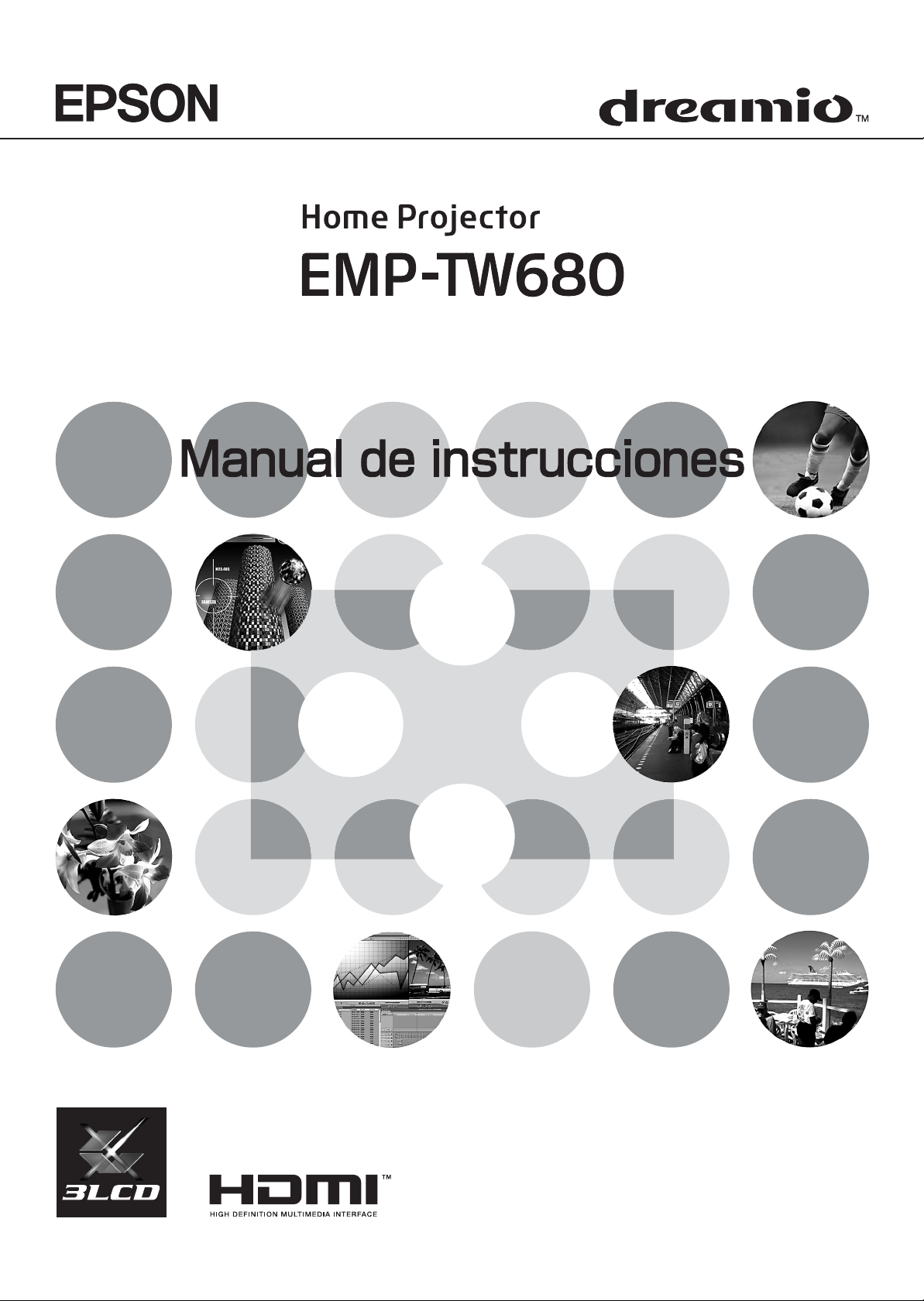
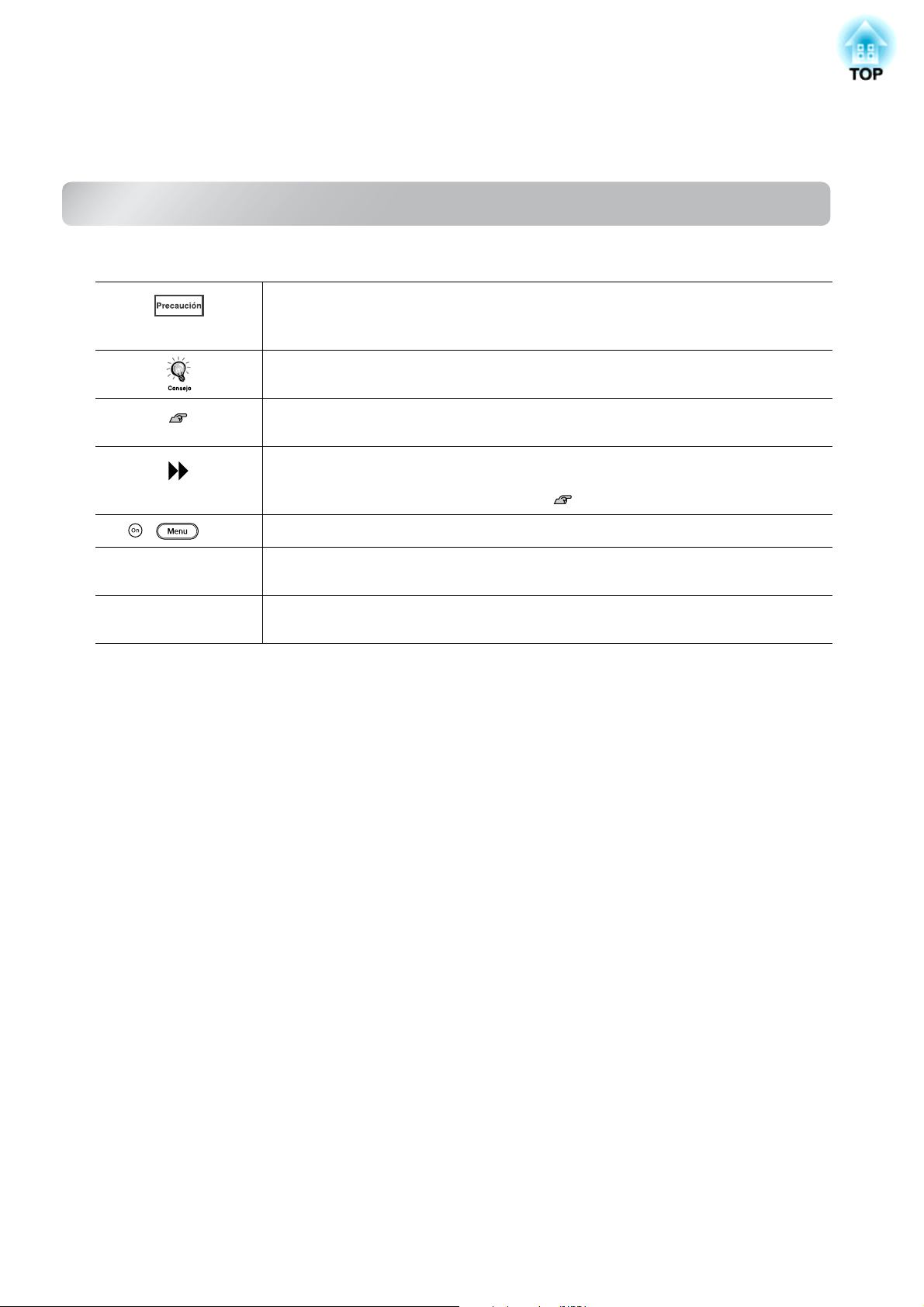
Acerca de los manuales y de las anotaciones usadas
Anotaciones usadas en este manual de instrucciones
Información general
Indica los procedimientos mediante los cuales se podrían sufrir heridas o
mediante los cuales se podría dañar el proyector si no se siguen correctamente los
procedimientos.
Indica información adicional y señala lo que podría ser útil para conocer respecto
a un tema.
Indica una página donde se puede encontrar información útil respecto a un tema
específico.
Indica que una explicación de la palabra o palabras subrayadas en frente de este
símbolo aparece en el Glosario.
Consulte el "Glosario" en el "Apéndice". p.52
, etc. Muestra los botones del panel de control o mando a distancia.
"(Nombre del menú)"
[(Nombre)]
Indica los elementos del menú de configuración.
Ejemplo: "Calidad foto" - "Modo de color"
Indica el nombre del puerto del proyector.
Ejemplo: [InputA]
Significado de "unidad" y "proyector"
Cuando "unidad" y "proyector" aparecen en el texto de este Manual de instrucciones, se pueden referir a
elementos que son accesorios u opciones que se agregan a la unidad principal del proyector.
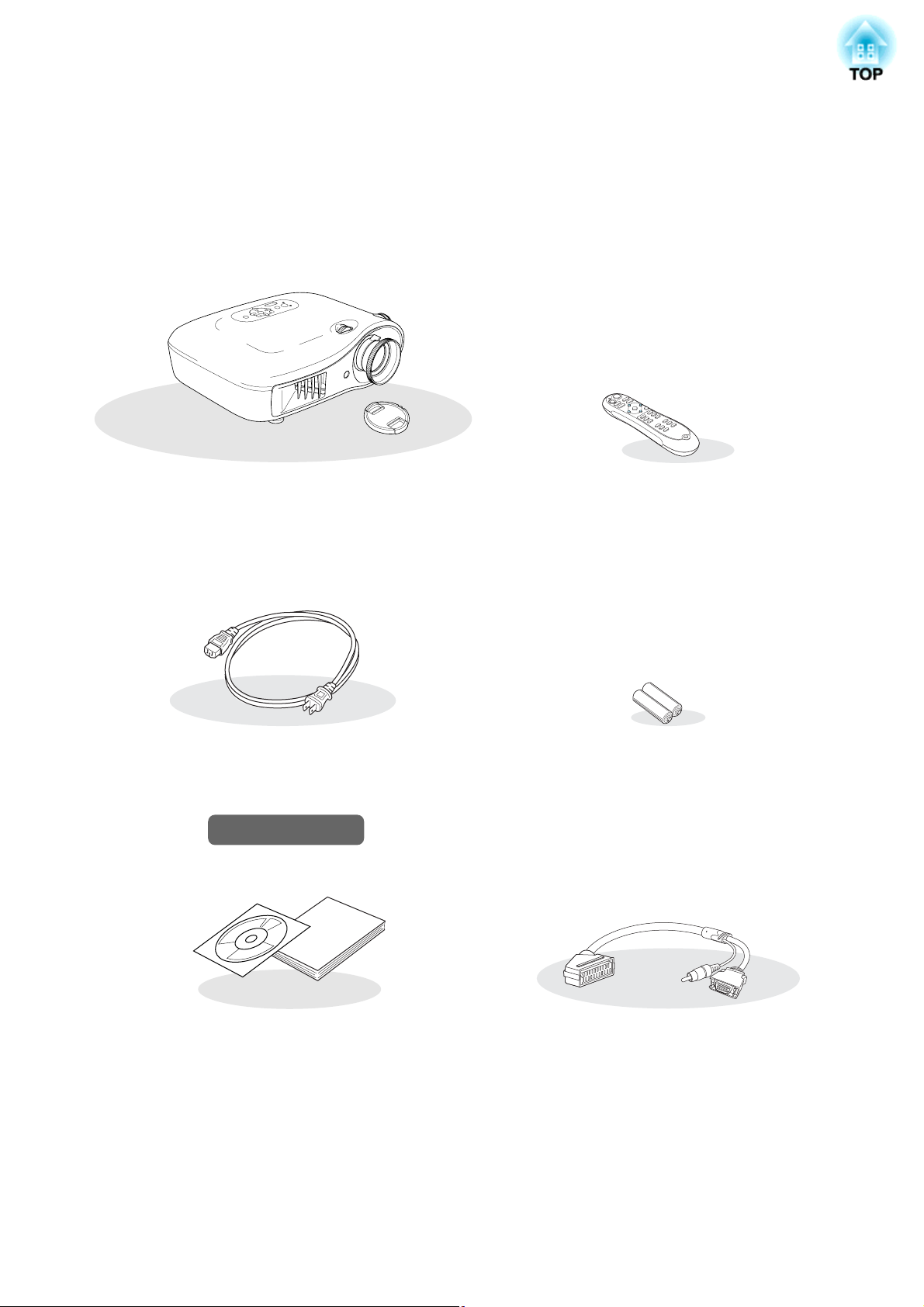
Verifique los accesorios
Cuando desembale el proyector, asegúrese de tener todos estos componentes.
Si alguno de los componentes falta o es incorrecto, por favor póngase en contacto con la tienda donde lo
adquirió.
❏ Proyector (con la cubierta de la lente) ❏ Mando a distancia
❏ Cable de alimentación (3,0 m)
Conéctelo al proyector y a una toma de corriente.
Documentación
❏ Document CD-ROM
(Guía de instrucciones de seguridad/
Manual de asistencia y mantenimiento,
Manual de instrucciones)
❏ Guía de inicio rápido
❏ Pilas alcalinas AA (2 unidades)
Insértelas en el mando a distancia.
❏ Adaptador EUROCONECTOR D4
Use un cable EUROCONECTOR en venta en
comercios para realizar las conexiones cuando
proyecte imágenes de vídeo RGB y vídeo
componente.
* En algunas regiones el Adaptador EUROCONECTOR
D4 puede no haber sido incluido como un accesorio.
1
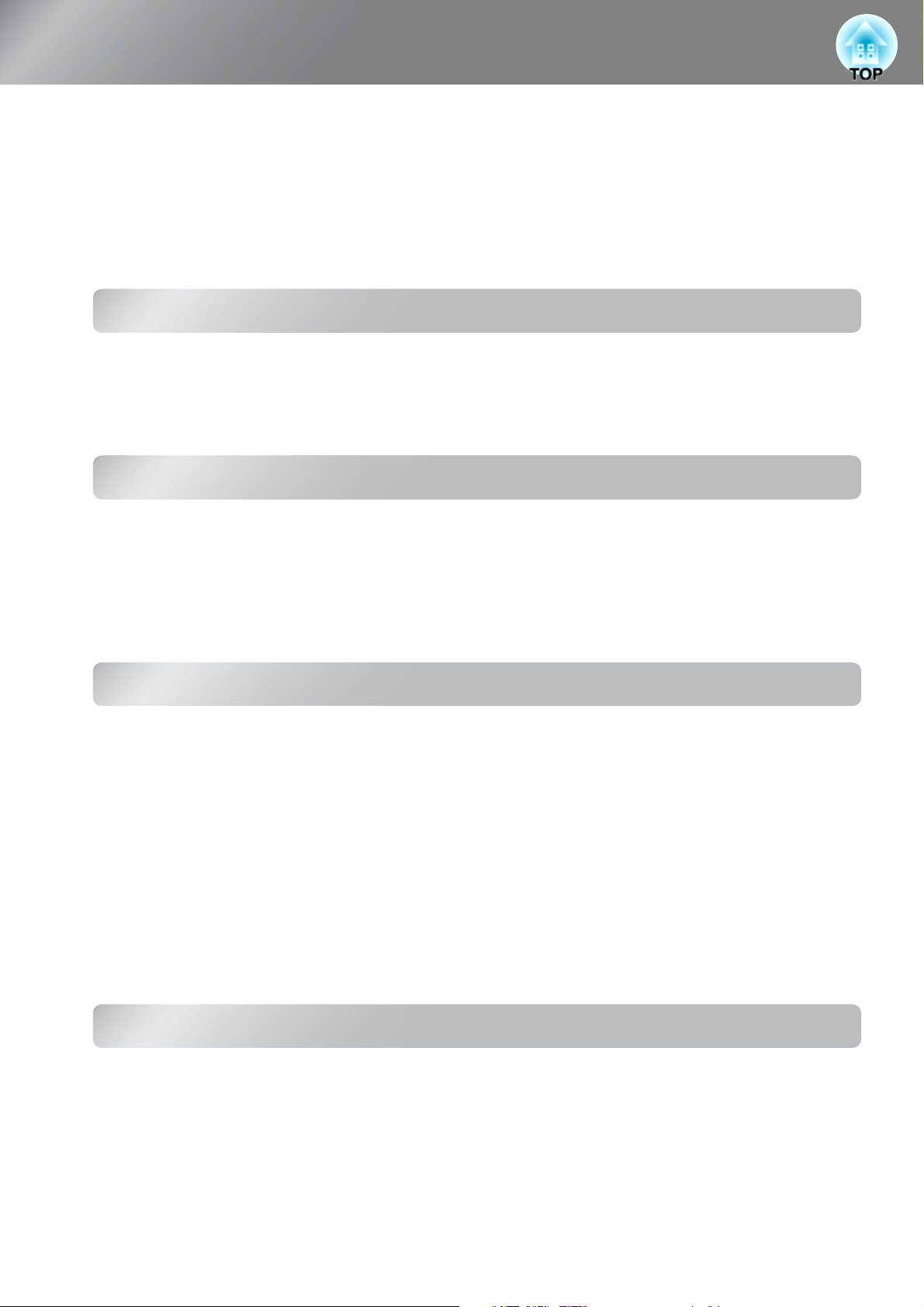
Contenido
■ Características del proyector......................4
■ Nombres de las partes y funciones............6
Parte delantera/superior...............................6
Panel de control ...........................................6
Instalación del proyector
■ Instalación...................................................10
Ajuste del tamaño de la proyección ...........10
■ Conexión de fuentes de imagen...............12
Funcionamiento básico
■ Proyección de imágenes...........................14
Conexión de la alimentación y
proyección de imágenes...........................14
■ Ajuste de la Pantalla de proyección y
del Volumen de audio ................................16
Mando a distancia ........................................7
Parte posterior..............................................8
Base .............................................................8
■ Apariencia.....................................................9
■ Preparación del mando a distancia..........13
Colocación de las pilas en el mando a
distancia ...................................................13
Ajuste de enfoque ......................................16
Ajustes finos al tamaño de la imagen
(Ajuste de zoom) ......................................16
Ajuste de posición de imagen de proyección
(Ajuste de la lente)....................................16
Ajustes de la calidad de imagen
■ Ajustes básicos de la calidad
de la imagen................................................18
Selección del modo de color ......................18
Selección del aspecto ................................18
■ Ajustes de color avanzados...................... 20
Ajuste tono de piel......................................20
Ajuste temperatura del color absoluta.......20
Ajuste gamma ............................................20
Ajuste RGB (Offset, Ganancia) ..................22
Matiz y saturación ......................................22
■ Examen exhaustivo de la calidad
■ Visualización de imágenes con una
Menú de configuración
■ Funciones del menú de configuración.....26
Lista de menús de configuración................ 26
Menú de "Calidad foto"...............................28
Menú de "Imagen"......................................29
de la imagen................................................23
Ajuste Nitidez (Avanzado) ..........................23
Ajuste Iris auto. (apertura automática) .......23
calidad de imagen preestablecida
(función de memoria)................................. 24
Grabación de ajustes de calidad de imagen
(Almacenar memoria)...............................24
Recuperar ajustes de calidad de imagen
(Recuperar memoria) ...............................24
Menú de "Regulación"................................31
Menú de "Memoria"....................................33
Menú de "Reset".........................................34
Uso de los menús de configuración ...........34
2
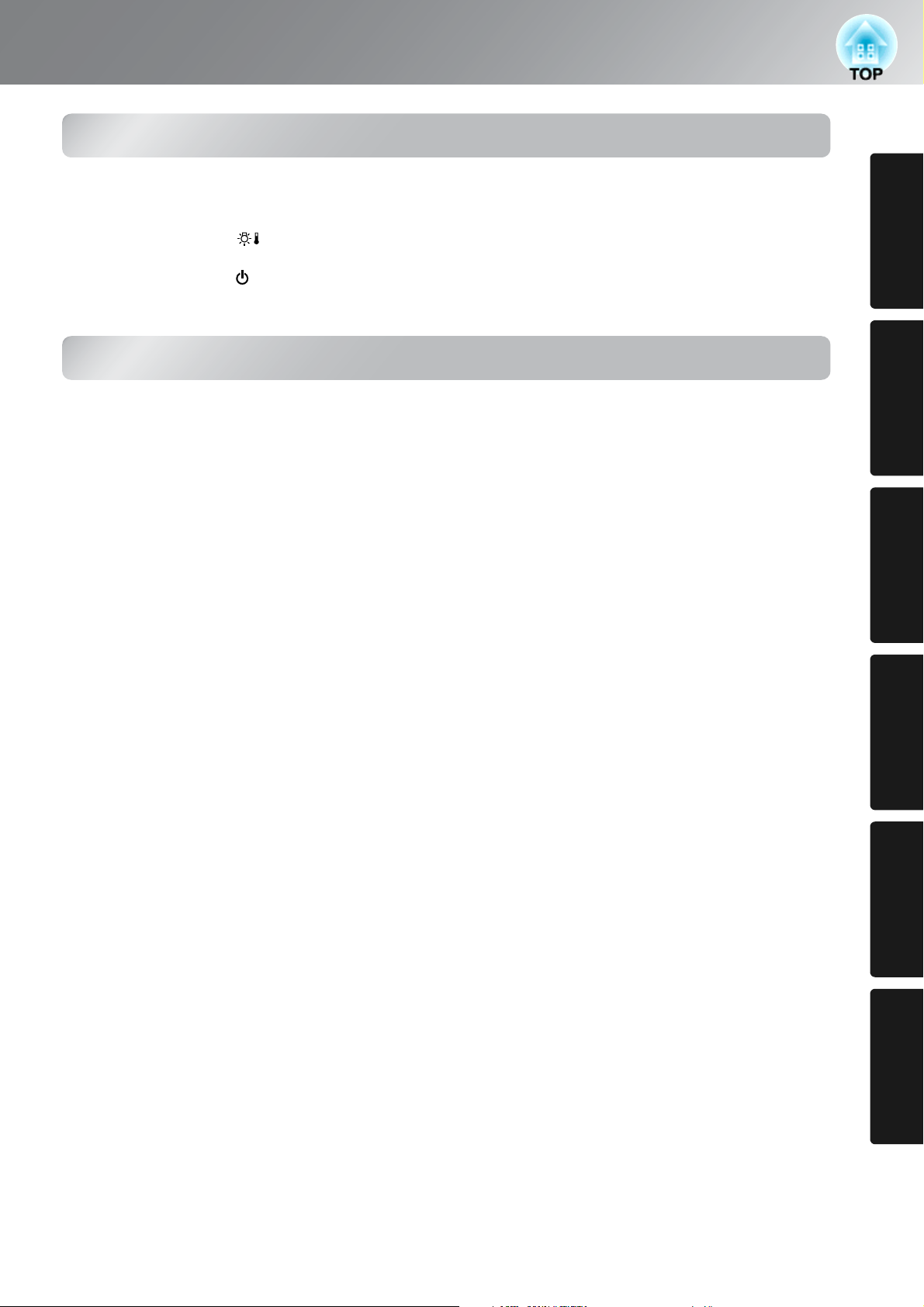
Localización de problemas
Contenido
■ Cuando tenemos algún problema............ 35
Significado de los indicadores ................... 35
• Cuando el indicador (de advertencia)
está iluminado o parpadeando............................35
• Cuando el indicador (de operación)
está iluminado o parpadeando............................36
Apéndices
■ Mantenimiento ........................................... 42
Limpieza..................................................... 42
• Limpieza del filtro de aire ....................................42
• Limpieza del gabinete del proyector ....................42
• Limpieza de la lente..............................................42
Periodos de reemplazo de
los consumibles ....................................... 43
• Periodo de reemplazo del filtro de aire.................43
• Periodo de reemplazo de la lámpara.....................43
Reemplazo de consumibles....................... 44
• Reemplazo del filtro de aire .................................44
• Reemplazo de la lámpara......................................44
• Reposición de tiempo de
funcionamiento de la lámpara ............................44
Cuando los indicadores no brindan ninguna
ayuda ....................................................... 36
• Problemas relacionados con las imágenes........... 37
• Problemas cuando comienza la proyección......... 41
• Problemas con el mando a distancia.................... 41
■ Accesorios opcionales y
artículos de consumo................................ 46
■ Lista de visualizaciones de
monitores que se pueden usar................. 47
• Vídeo componente............................................... 47
• Vídeo compuesto / S-Vídeo................................. 47
• Señales analógicas-RGB/señales entradas al
puerto de entrada [HDMI] ................................. 48
■ Especificaciones........................................ 49
■ Glosario ...................................................... 52
■ Index ........................................................... 54
proyector
Instalación del
básico
Funcionamiento
Ajustes de la
calidad de imagen
Menú de
configuración
problemas
Apéndices Localización de
3
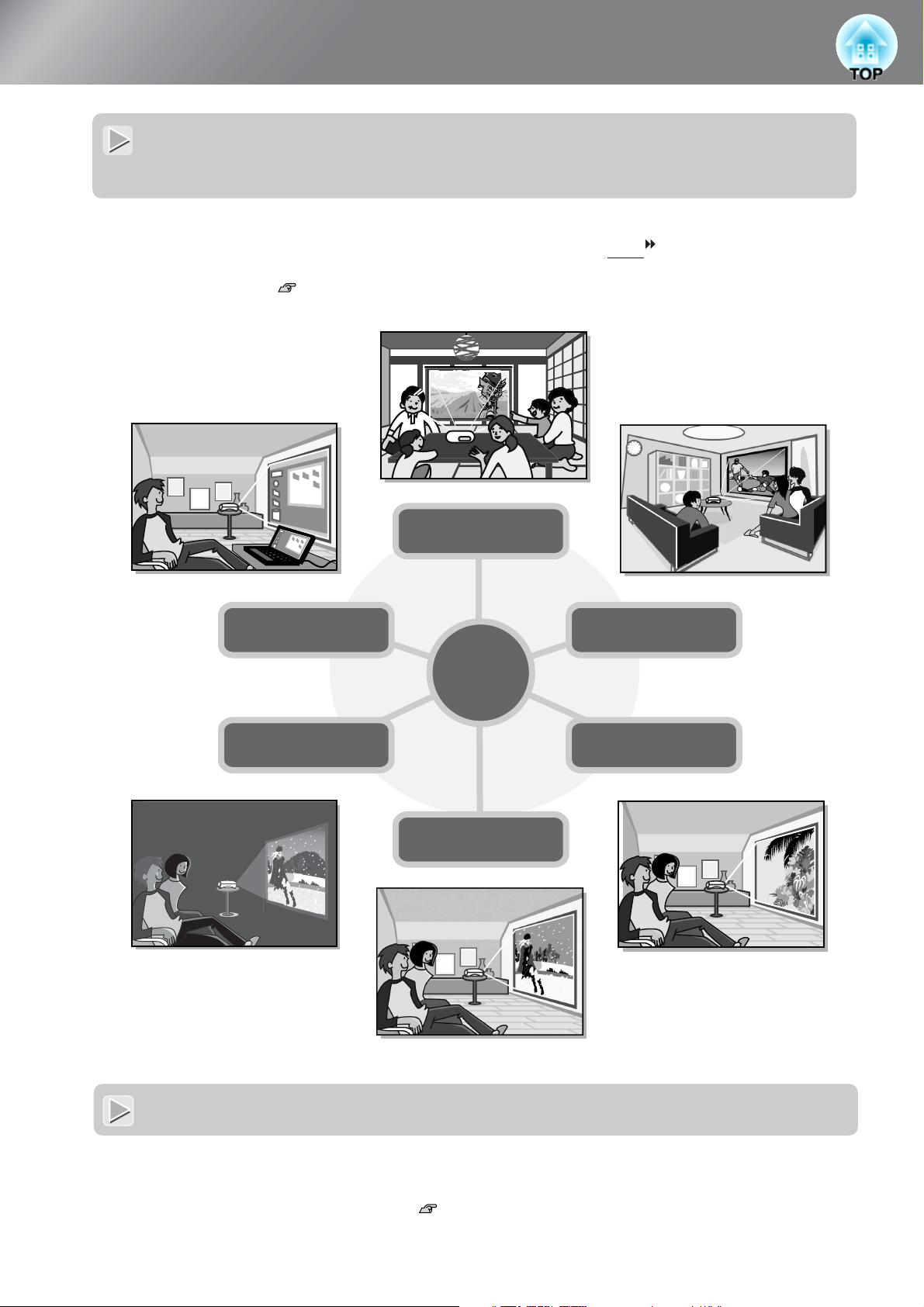
Características del proyector
Se puede seleccionar la apariencia de la imagen para que
coincida con el ambiente de proyección (Modo de color)
Se pueden proyectar imágenes ideales para la ubicación simplemente seleccionando el modo de color deseado
entre los siguientes siete modos predeterminados.
Si se selecciona "Natural", "Teatro", "Negro teatro 1", "Negro teatro 2" o "sRGB ", el efecto de filtro de cine
de Epson se aplicará automáticamente para aumentar el contraste y hacer que aparezcan los tonos de piel con
tintes más naturales. p.18
sRGB
Negro teatro 1
Negro teatro 2
Dinámico
Cuarto de estar
Modo de
color
Natural
Teatro
4
Ajuste de color perfeccionado
Además del "Modo de color", la temperatura del color absoluta y los tonos de piel se pueden ajustar con
procedimientos sencillos con el fin adaptar la imagen al gusto personal. Asimismo, puede ajustar la gamma, la
compensación y la ganancia de colores RGB, y el matiz y la saturación de los colores RGBCMY para crear
colores que se correspondan con la imagen. p.20
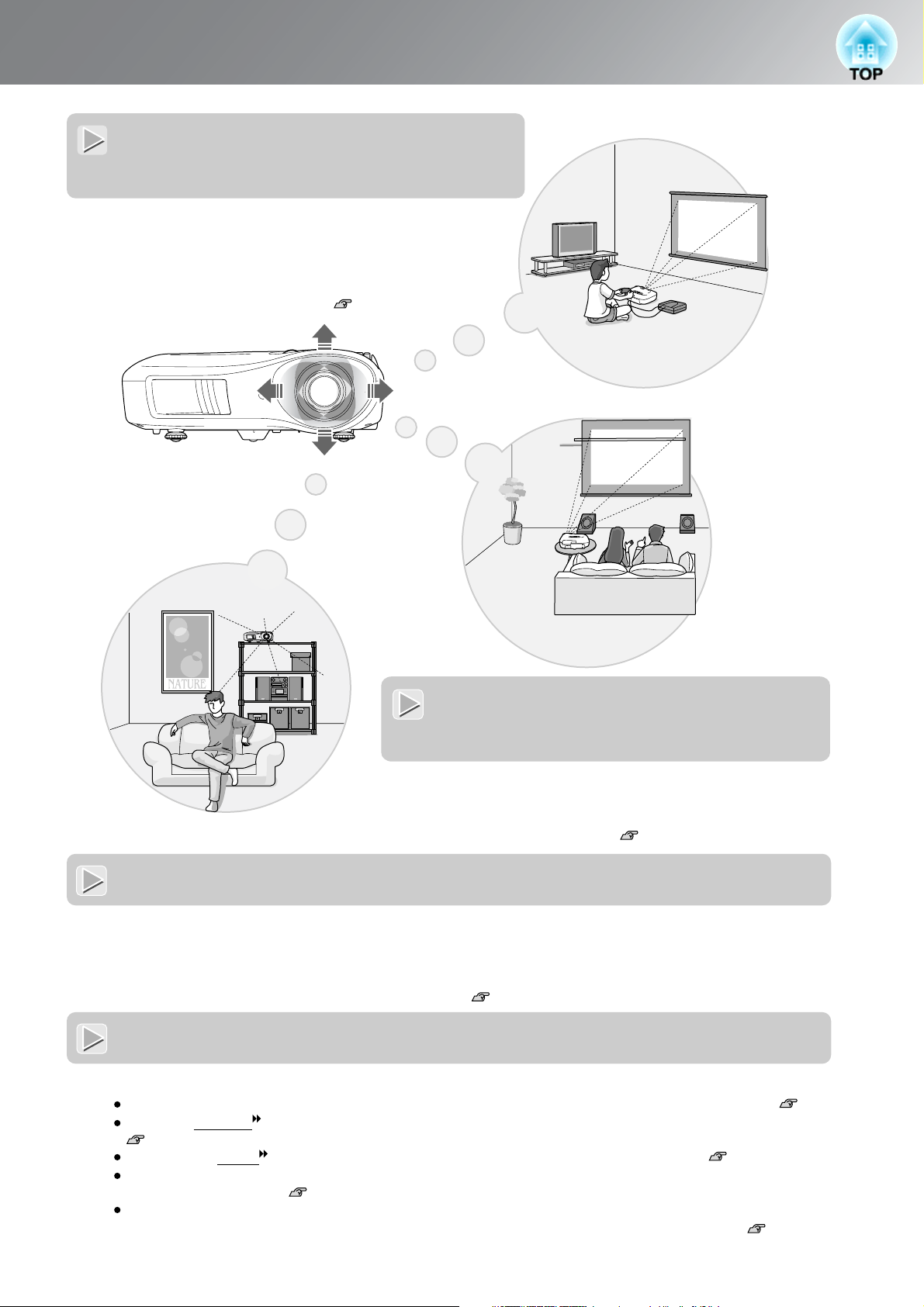
Equipado con una función de
ajuste granangular de la lente
La función de desplazamiento de la lente permite que se
ajuste vertical y horizontalmente la posición de las
imágenes proyectadas sin distorsionar las imágenes.
Esto otorga gran libertad al momento de elegir el lugar
de instalación para el proyector, aunque sea suspendido
del techo o en ángulo a la pantalla. p.16
Características del proyector
Equipado con lente de zoom de
corto alcance de 1,5 aumentos
Para ajustar el zoom, se incluye una lente de zoom de corto
alcance de 1,5 aumentos. Las imágenes se pueden proyectar
en una pantalla de 100" (sólo pantalla 16:9) a una distancia de
hasta aproximadamente 3 m. p.10
Funciones avanzadas para el ajuste de la calidad de la imagen
Con el fin de obtener imágenes incluso más nítidas, pueden utilizarse las funciones avanzadas para el ajuste de la
calidad de la imagen como "Iris auto." y "Nitidez (Avanzado)". Con la función Iris auto. activada, la cantidad de
luz puede ajustarse automáticamente para que se corresponda con las imágenes que se proyectan y crear así
imágenes con profundidad y perspectiva. La función de Nitidez se utiliza para ajustar la imagen entera y también
para realzar regiones específicas, como el pelo o la ropa. p.23
Una variedad de funciones de ajuste de imagen
Algunas de las otras funciones que están disponibles son las siguientes.
EPSON Super White se utiliza para evitar la sobreexposición que puede provocar que las imágenes sean demasiado brillantes. p.30
Conversión progresiva que es posible seleccionar para ajustar imágenes tanto con mucho movimiento como fijas, etcétera.
p.30
Una función de aspecto que permite que las imágenes sean visualizadas en formato de pantalla amplia. p.18
Funciones de memoria que permiten que los resultados del ajuste sean almacenados y más tarde recuperados fácilmente
usando el mando a distancia. p.24
Los ajustes de bloqueo que se pueden usar para bloquear el panel de control del proyector de manera que los ajustes no sean
cambiados por error, o para evitar que los niños enciendan accidentalmente el proyector y miren hacia la lente. p.31
5
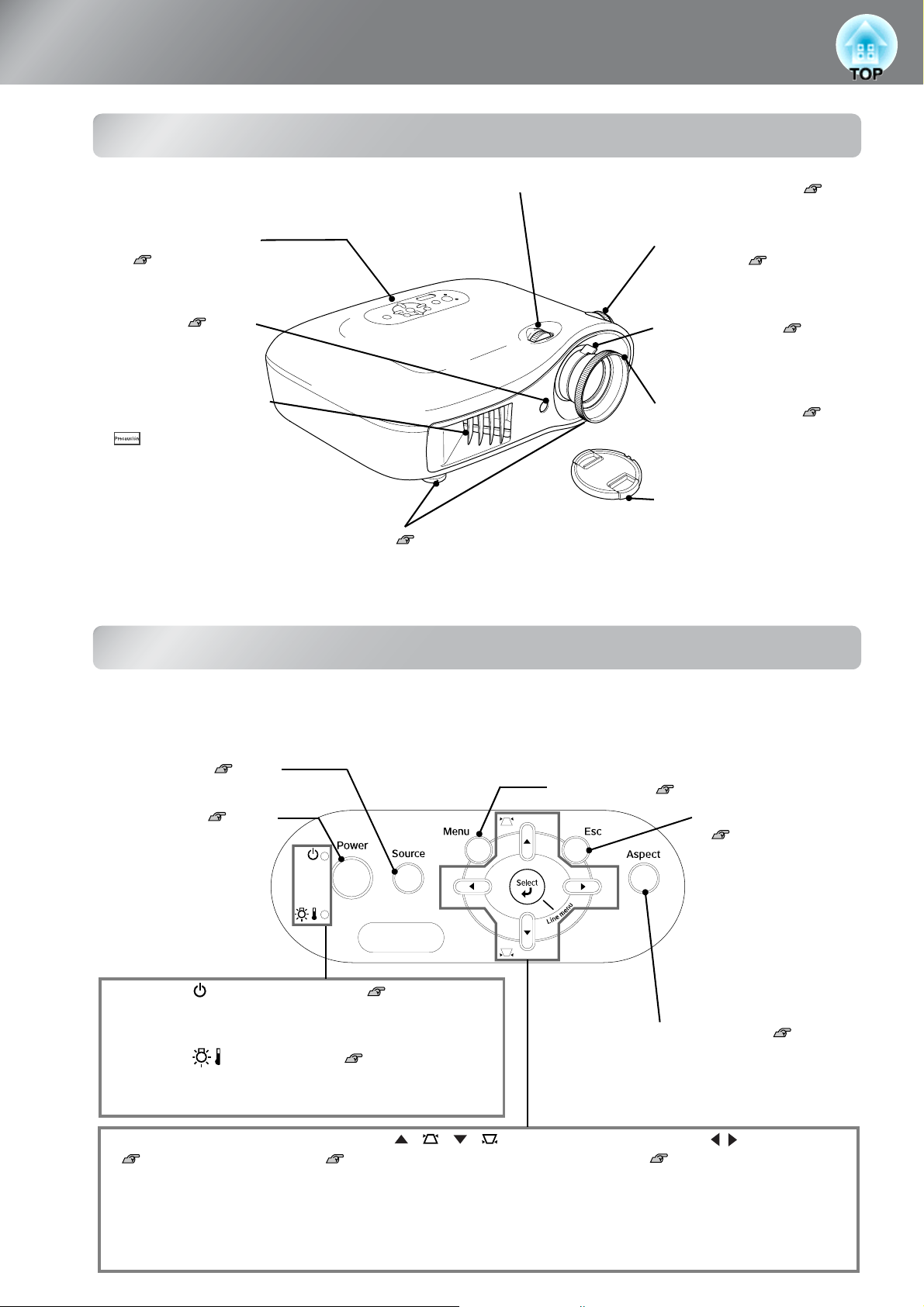
Nombres de las partes y funciones
•
Parte delantera/superior
• Perilla de ajuste horizontal de la lente p.16
Mueve la lente horizontalmente.
• Panel de control
Consulte a continuación
Receptor de
infrarrojos p.13
Recibe las señales del
mando a distancia.
• Ventilación de salida
de aire
No toque la rejilla de
ventilación durante o
inmediatamente después de la
proyección, ya que se calienta.
• Patas ajustables delanteras p.17
Se deben extender para ajustar el ángulo de proyección de manera que el
proyector quede horizontal cuando se coloca en un escritorio.
Panel de control
• Perilla de ajuste vertical
de la lente p.16
Mueve la lente verticalmente.
• Anillo de zoom p.16
Ajusta el tamaño de la
imagen.
• Anillo de enfoque p.16
Ajusta el enfoque de la
imagen.
• Cubierta de la lente
Debe colocarla cuando no
use el proyector para evitar
que la lente se ensucie o
dañe.
Los botones que no cuentan con explicación funcionan de la misma manera que los botones
correspondientes del mando a distancia. Consulte "Mando a distancia" para obtener más detalles
sobre estos botones.
• Botón Source p.15
Selecciona la fuente de imagen.
• Botón Power p.14
Presione para conectar y
desconectar.
• Botón Menu p.34
• Botón Esc
p.18, 20
, 24,
34
• Indicador (de funcionamiento) p.35
6
Parpadea o se ilumina en diferentes colores para indicar el
estado de funcionamiento del proyector.
• Indicador
Parpadea o se ilumina en diferentes colores para indicar
problemas con el proyector.
• Botón Select/Line menu
, 24,
p.18
(de advertencia)
34
p.35
• Botones / /
p.17, 18, 20, 24, 34
Se usan como botones de subir y bajar para
seleccionar opciones en los menús de configuración y
en los menús de selección. Si no se visualizan los
menús antes mencionados, corrija la distorsión
trapezoidal.
• Botón Aspect p.18
• Botones
p.20, 34
Se utilizan como botones de
izquierda/derecha para seleccionar
los valores de ajuste de los menús
de configuración.
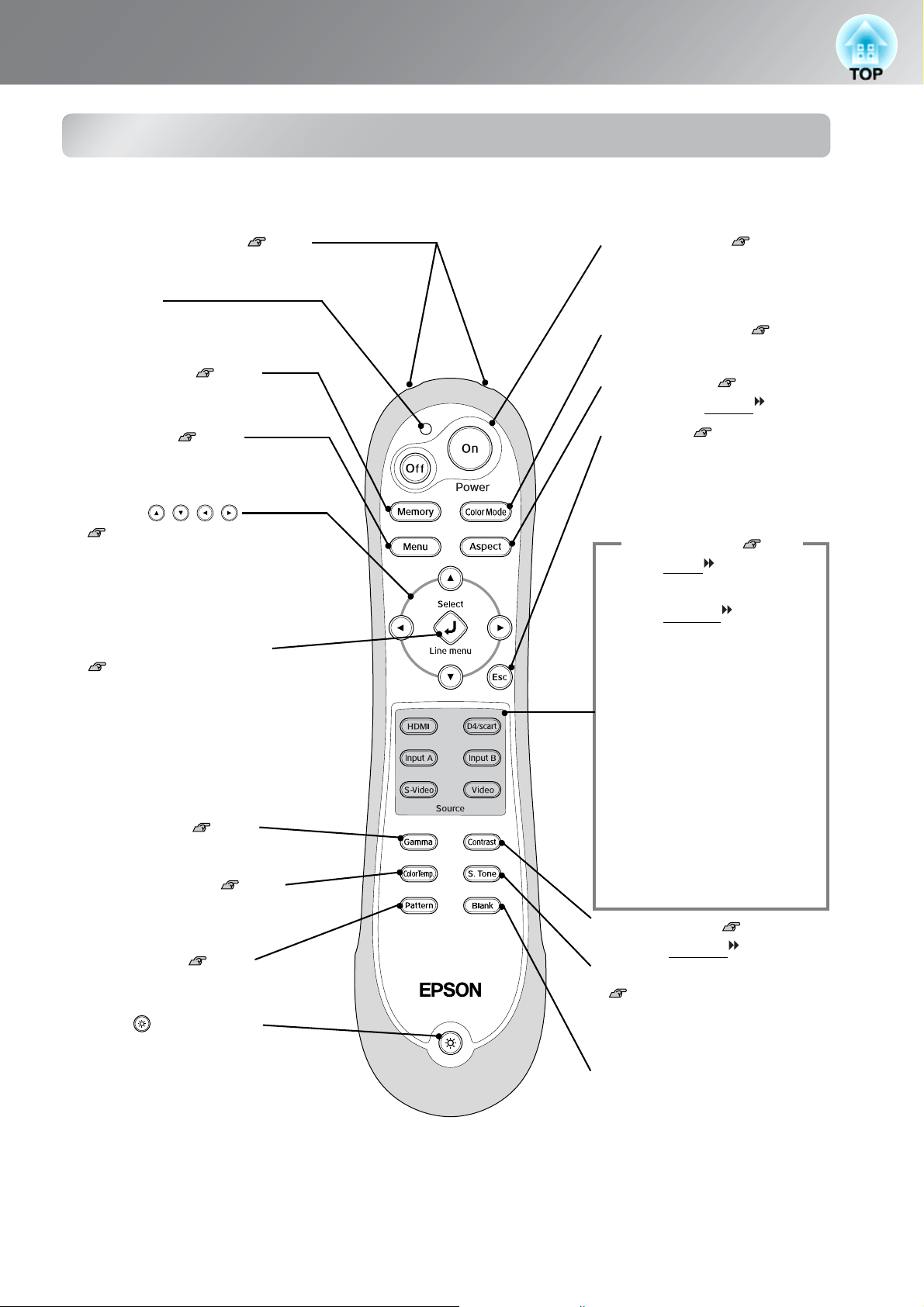
Mando a distancia
Nombres de las partes y funciones
• Transmisor infrarrojo p.13
Emite las señales de mando a distancia.
• Indicador
Se ilumina cuando se están emitiendo
señales de mando a distancia.
• Botón Memory p.24
Recupera memorias almacenadas.
• Botón Menu p.34
Muestra los menús de
configuración a pantalla completa.
• Botones
p.18,20,22,24,34
Presione para seleccionar el menú y
las opciones del menú de selección
y los valores de ajuste y para ajustar
el zoom y el enfoque.
• Botón Select/Line menu
p.18,24,34
Visualiza el menú de línea.
Cuando está visualizando un menú de
configuración o menú de selección,
presione este botón para seleccionar
la opción de menú que desea y
proceder a la siguiente visualización.
• Botón Gamma p.20
Ajusta los valores de la gamma.
• Botón Color Temp p.20
Ajusta la temperatura del color
absoluta
• Botón Pattern p.17
Selecciona un patrón de prueba.
• Botón (Iluminación)
Todos los botones del mando a
distancia se iluminan cuando se
presiona este botón. El botón de
iluminación se apaga
automáticamente después de unos 10
segundos de haberse encendido.
• Botones On/Off p.14
Presione para conectar y
desconectar la alimentación del
proyector.
• Botón Color Mode p.18
Selecciona el modo de color.
• Botón Aspect p.18
Selecciona el aspecto .
• Botón Esc p.18
Al presionar [Esc] mientras se
visualiza un menú de
configuración se visualiza el
menú anterior.
Botones Source p.15
, 20, 24,
• Botón HDMI
• Botón InputB
• Botón S-Video
• Botón Video
Cambia a la imagen
procedentes del puerto
seleccionado del proyector.
• Botón D4/scart
• Botón InputA
Cambia a la imagen procedentes
del puerto seleccionado del
proyector.
Puede seleccionar la señal de
entrada para que se corresponda
con el equipo que está conectado al
puerto seleccionado.
• Botón Contrast p.28
Ajusta el contraste .
• Botón S.Tone (Skin Tone)
p.20
Ajusta el tono de la piel de las
personas que aparecen en las
imágenes.
• Botón Blank
La proyección de imágenes se
apaga y se enciende cada vez que
se presiona este botón.
34
7
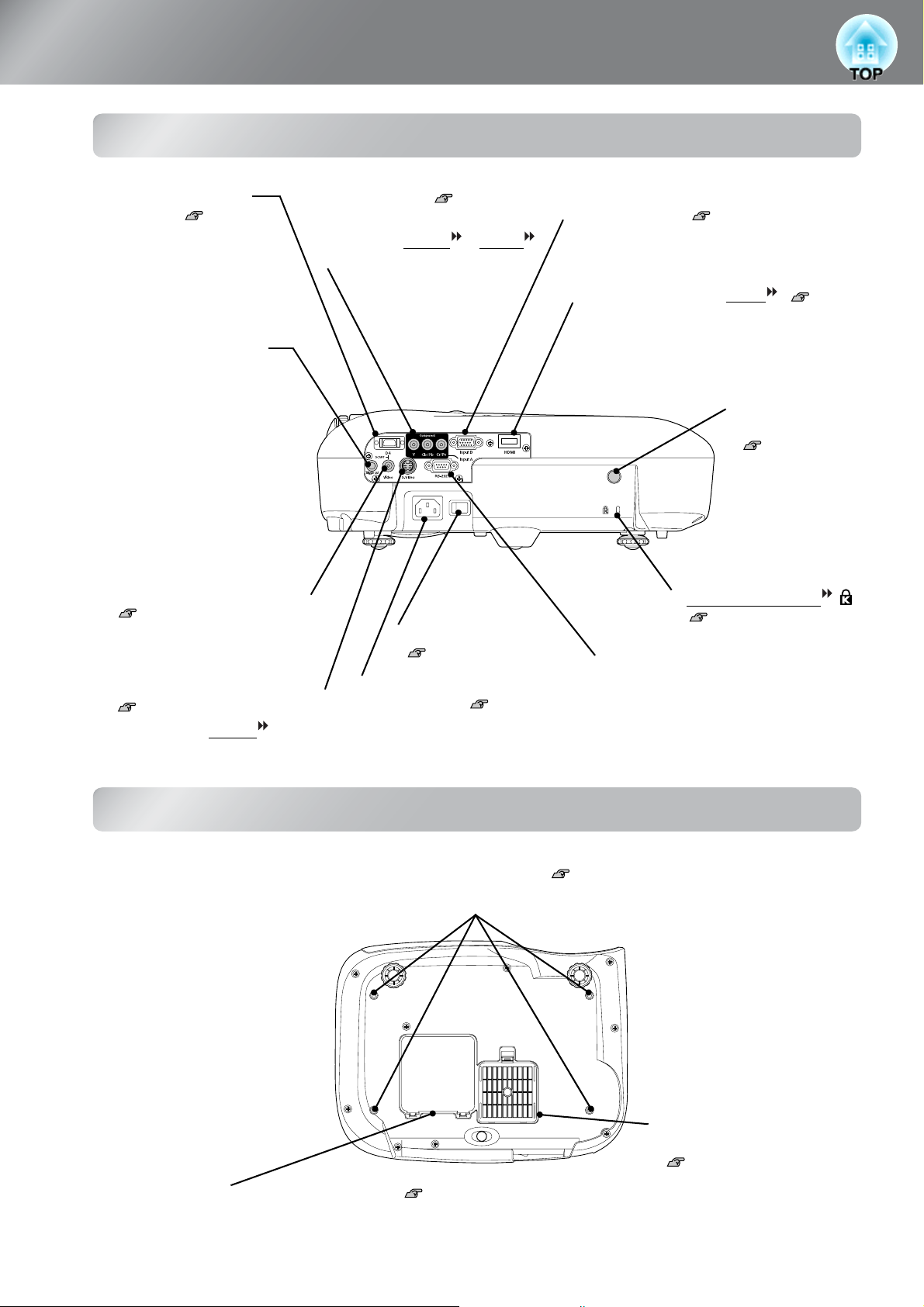
Nombres de las partes y funciones
Parte posterior
• Puerto de entrada
[SCART] p.12
Se conecta a los puertos SCART
de otro equipo de vídeo mediante
el adaptador EUROCONECTOR
D4 que se suministra con el
proyector.
• Puerto [InputA] p.12
• Puerto [Trigger out]
Cuando la alimentación del
proyector está conectada, por este
puerto sale una señal de CC de 12
V. Cuando la alimentación del
proyector se desconecta u ocurre
un problema de funcionamiento, la
salida se vuelve 0 V para
comunicar el estado de conexión/
desconexión de la alimentación del
proyector a un dispositivo externo.
• Puerto de entrada [Video]
p.12
Conecta a puertos de vídeo
generales de otros equipos de vídeo.
• Puerto de entrada [S-Video]
p.12
Entra una señal S-Video al proyector
desde otro equipo de vídeo.
Conecta a los puertos de vídeo
componente (YCbCr
de otros equipos de vídeo.
o YPbPr )
• Interruptor principal
p.14
• Entrada de
alimentación p.14
Conecta el cable de
alimentación.
• Puerto [InputB] p.12
Conecta al puerto RGB de un
ordenador.
• Puerto de entrada [HDMI ] p.12
Para conectar un equipo de vídeo o un
ordenador que sea compatible con
HDMI.
• Receptor de
infrarrojos
p.13
Recibe señales del
mando a distancia.
• Bloqueo antirrobo
p.52
• Puerto [RS-232C]
Conecta el proyector a un ordenador
usando un cable RS-232C. Este
puerto es para control y no debe ser
usado por el cliente.
8
Base
• Puntos de fijación la bandeja para techo (4 puntos) p.46
Instale aquí el armazón para techo opcional cuando suspenda el proyector desde el techo.
• Filtro de aire (ventilación
de entrada de aire)
p.42,44
• Cubierta de la lámpara p.44
Abra esta cubierta cuando reemplace
la lámpara del interior.
Evita que el polvo y otras
partículas extrañas entren en
el proyector. Se debería
limpiar periódicamente.
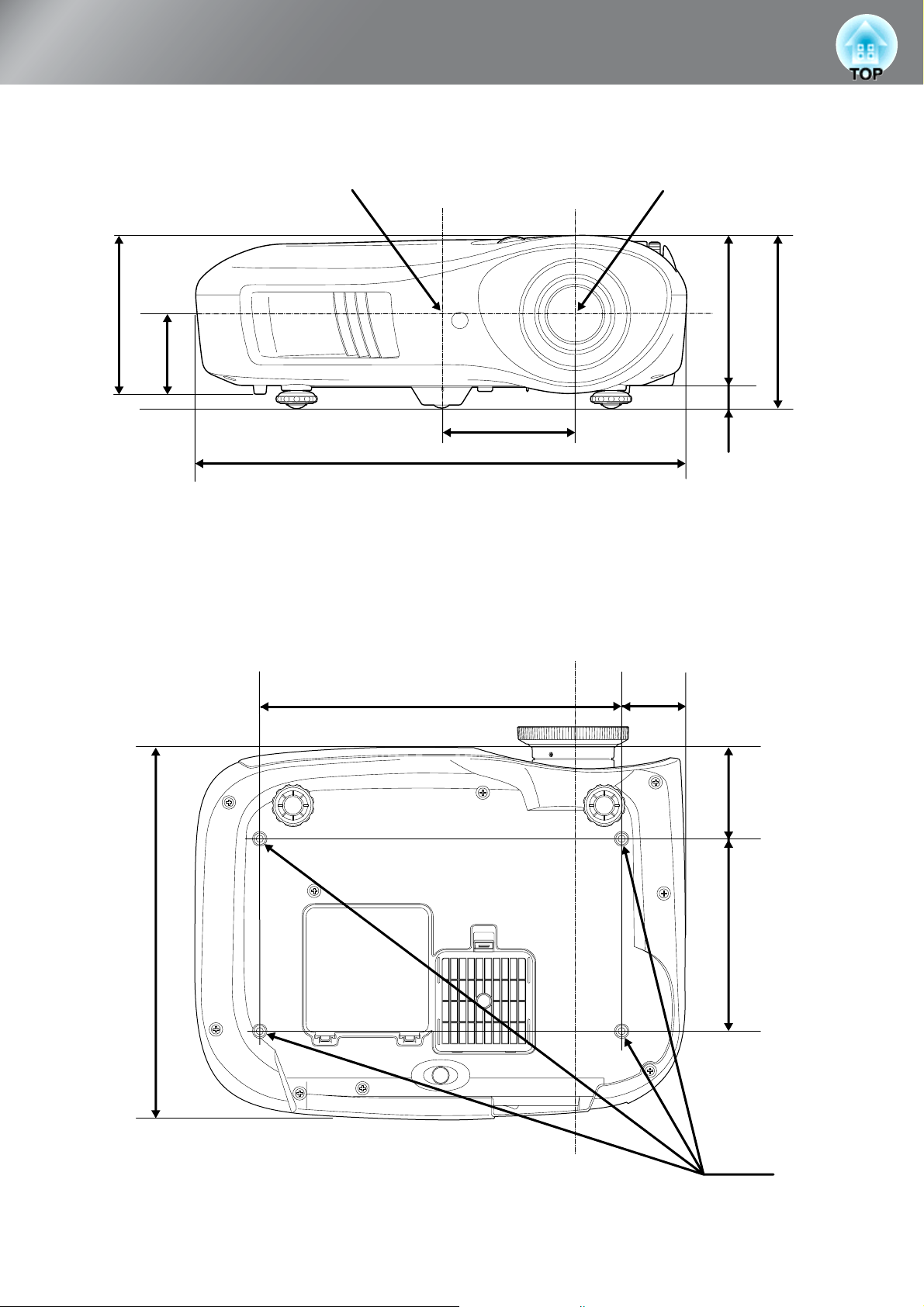
Apariencia
Centro del proyector Centro de la lente
131.5
124
*1
66
19
*2
110
406
*1 Distancia desde el centro de la lente hasta el punto de fijación del soporte de suspensión
(Desplazamiento vertical de la lente: máx. 8,6 mm.)
*2 Distancia desde el centro de la lente hasta el centro del proyector
(Desplazamiento horizontal de la lente: máx. 7,7 mm.)
Centro de la lente
300
52.8
143
309
76.3
160
4-M4×8
Unidades: mm
9
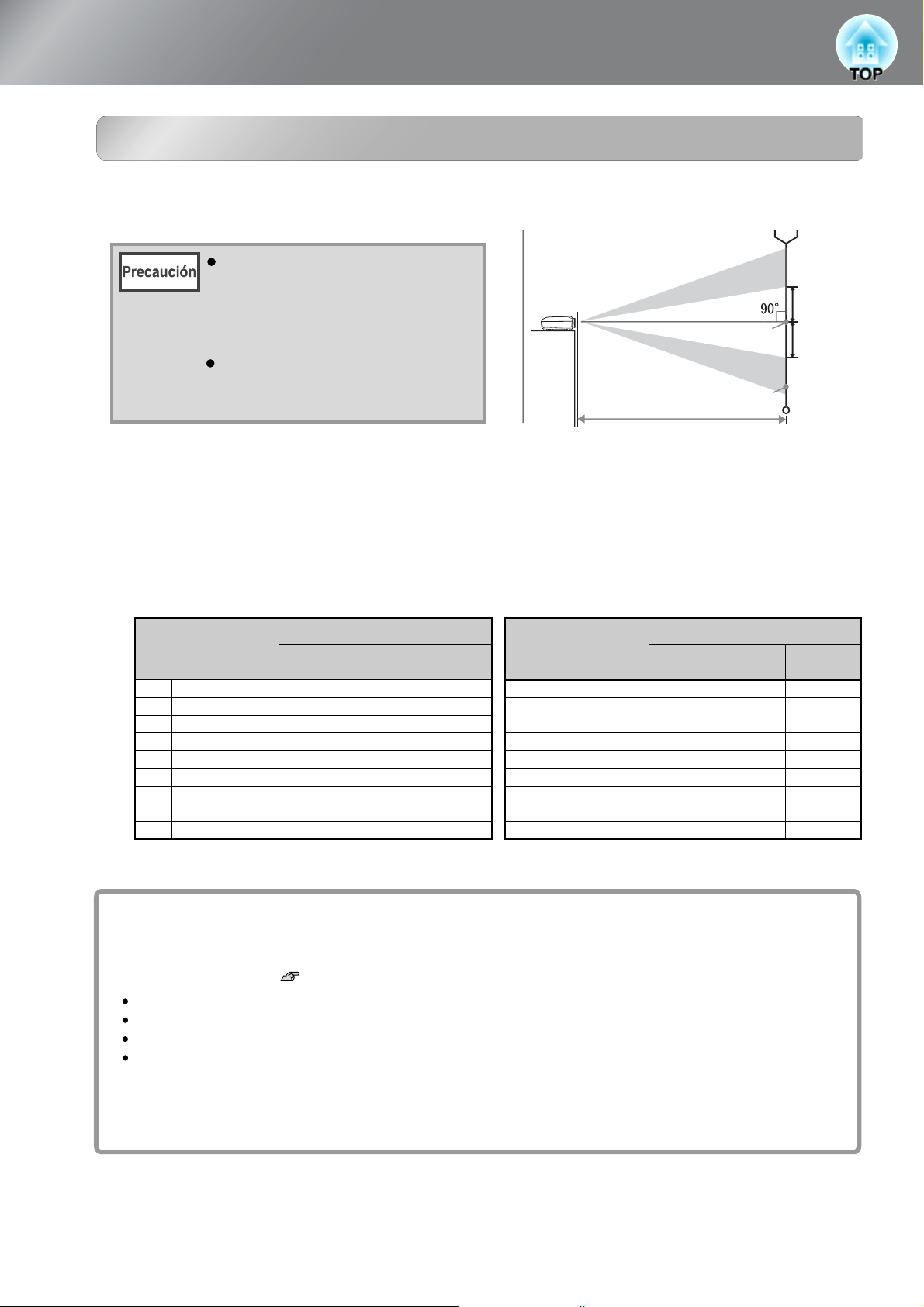
Instalación
Ajuste del tamaño de la proyección
Ajuste del tamaño de la proyección
El tamaño de la imagen proyectada es determinado básicamente por la distancia que haya entre
la lente del proyector y la pantalla.
Asegúrese de leer las Guía de
instrucciones de seguridad/Manual
de asistencia y mantenimiento que
vienen por separado antes de
instalar el proyector.
No coloque el proyector en
posición vertical. Puede dañar el
proyector.
Centro de la lente
Pantalla
Distancia de proyección
Desplazamiento
de la lente
Arriba
Compensación
Compensaci
Desplazamiento
de la lente
Abajo
La altura desde el centro de la lente hasta la parte inferior
de la pantalla variará dependiendo del ajuste de la lente.
Mientras consulta la siguiente tabla, posicione el proyector de manera que las imágenes sean
proyectadas en la pantalla con el tamaño óptimo.
Los valores se deberían usar como una guía para instalar el proyector.
Unidades: cmUnidades: cm
Distancia de proyección Distancia de proyección
Tamaño de pantalla 16:9
30"
40"
60"
80"
100"
120"
150"
200"
300"
66×37
89×50
130×75
180×100
220×120
270×150
330×190
440×250
660×370
Más corta
(Granangular)
88-133
118-179
180-270
241-361
303-452
364-544
456-681
609-909
916-1365
Más larga
-
(Teleobjetivo)
Compensación Compensación
19
25
37
50
62
75
93
125
187
Tamaño de pantalla 4:3
30"
40"
60"
80"
100"
120"
150"
200"
300"
61×46
81×61
120×90
160×120
200×150
240×180
300×230
410×300
610×460
Más corta
(Granangular)
107-163
145-219
220-330
295-442
370-554
445-665
558-833
746-1112
1121-1671
Más larga
-
(Teleobjetivo)
114
152
229
ón
23
30
46
61
76
91
10
Ajuste de la lente
Los diales de ajuste de la lente se pueden usar para ubicar la imagen y son muy útiles cuando el proyector se usa
en los siguientes lugares. p.16
Colgando desde el techo
Una pantalla en una ubicación alta
Proyector situado a un lado de manera que se pueda ver la pantalla sentado directamente enfrente de ella
Proyector ubicado en un estante, etc.
Al ubicar una imagen usando el dial de ajuste de la lente, difícilmente ocurre un deterioro de la imagen debido a
que el ajuste de la lente es óptico. Sin embargo, para lograr la mejor calidad de imagen, no se debe usar la función
de ajuste de la lente.
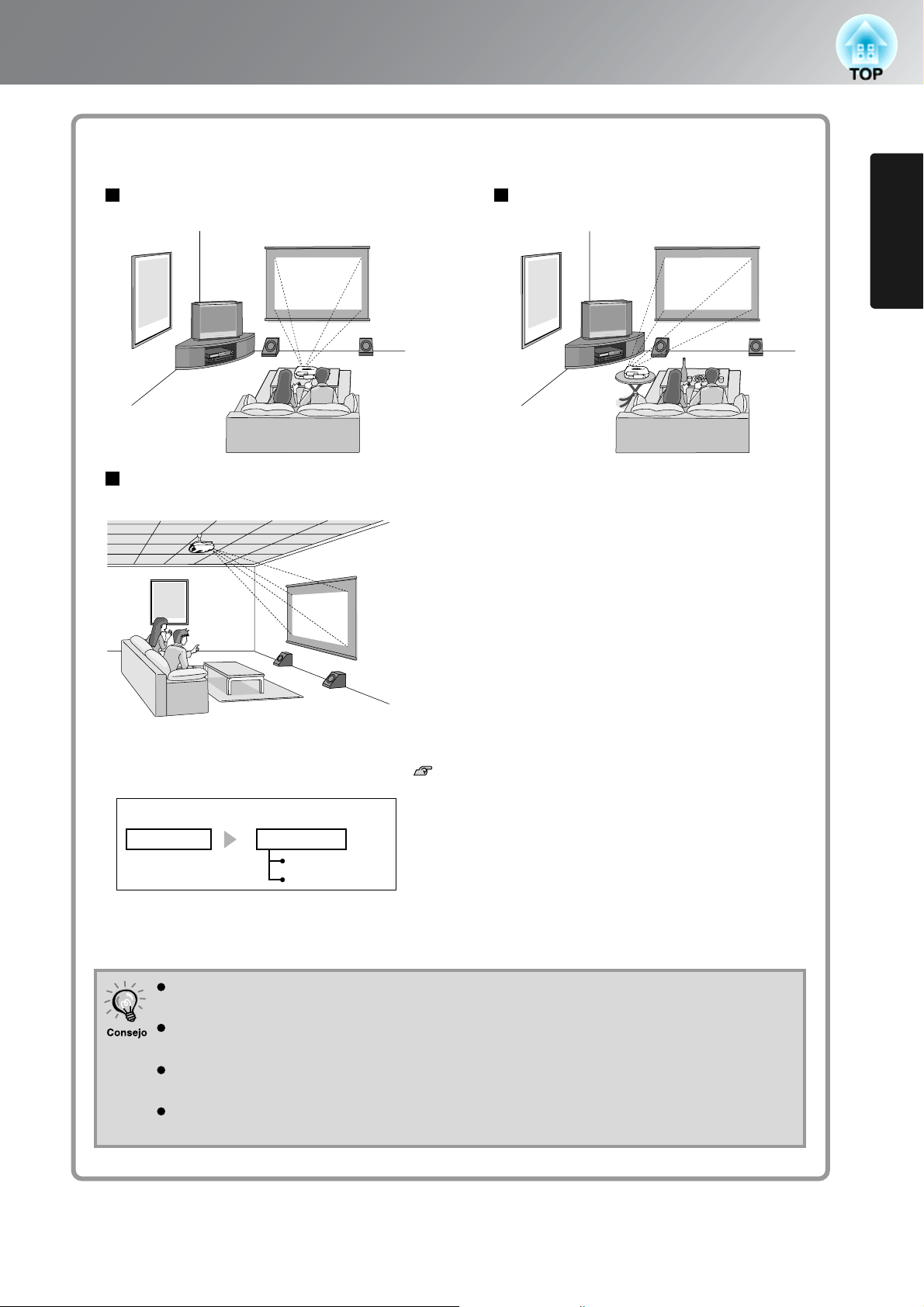
Métodos de proyección
Instalación
Al proyectar directamente desde adelante
Al proyectar desde el techo
Al proyectar desde un costado de
la pantalla
* Incluso si la proyección se hace desde el
lado de la pantalla, configure la pantalla y
el proyector de forma que queden paralelos.
Instalación del proyector
* Al suspender el proyector de un techo,
cambie los ajustes del menú de configuración. p.33
Menú de configuración
Regulación Proyección
Frontal
Frontal/Techo
Evite colocar el proyector en lugares con mucho polvo o humedad o donde haya humo de
cigarrillo o de otro tipo, especialmente humo aceitoso.
Limpie los filtro de aire al menos una vez cada 3 meses.
Límpielos más frecuentemente si usa el proyector en un ambiente con polvo.
Cuando instale el proyector junto a una pared, deje un espacio de 20 cm o más entre
el proyector y la pared.
Es necesario un método especial de instalación para poder colgar el proyector desde el
techo. Por favor contacte su distribuidor habitual si desea usar este método de instalación.
11
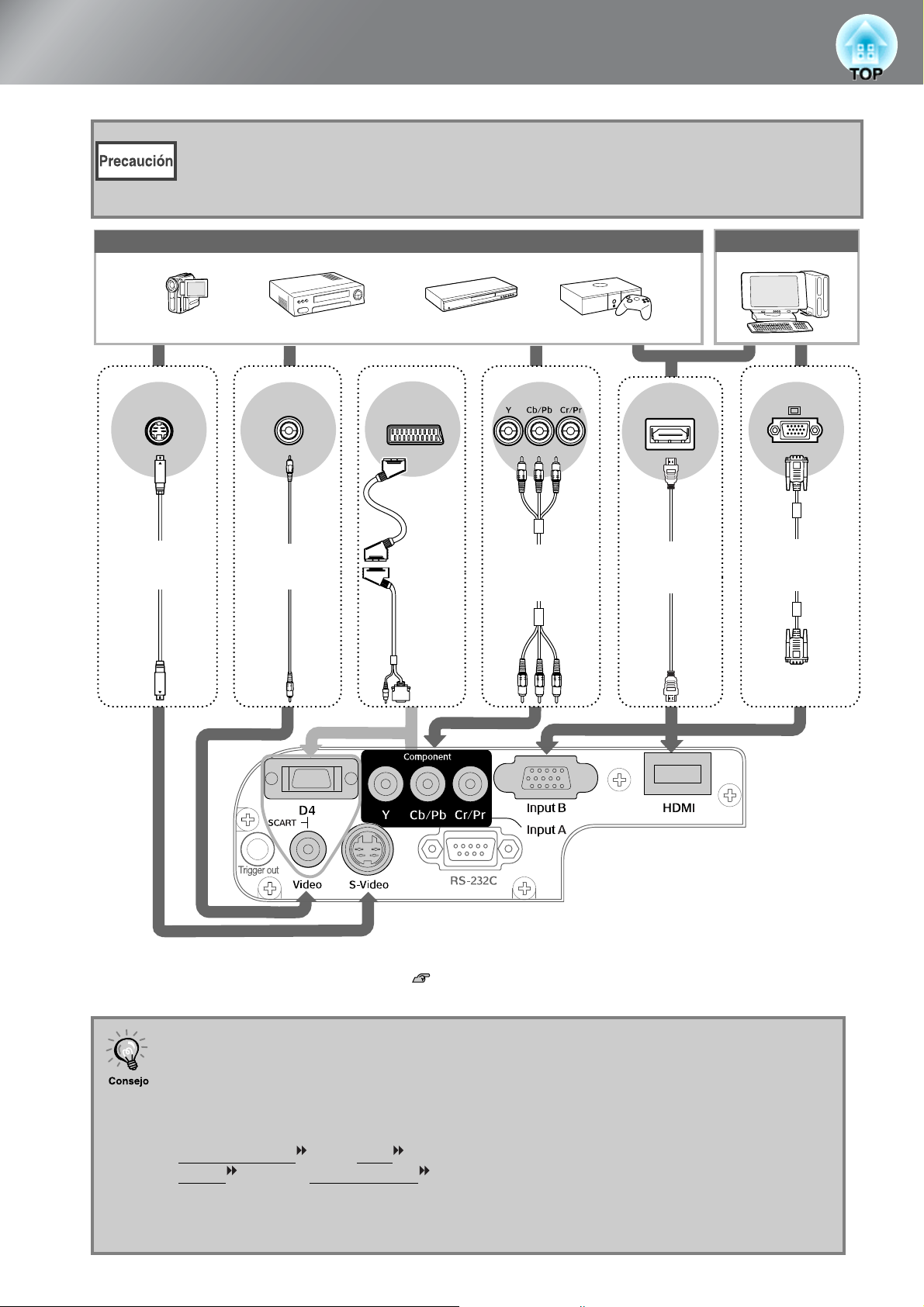
Conexión de fuentes de imagen
•
Desconecte la alimentación del proyector y de la fuente de la señal antes de conectarlos. Si la alimentación
de cualquiera de los dispositivos está conectada en el momento de la conexión, podría ocasionar daños.
•
Verifique las formas de los conectores de cable y de los puertos de dispositivo antes de realizar las
conexiones. Si intenta forzar un conector para que entre en un puerto de dispositivo que tiene una forma o
un número de terminales diferente, podría ocasionar un malfuncionamiento o dañar el conector o el puerto.
Equipo de vídeo (vídeo VHS, reproductor DVD, consola de juegos, etc.)
* Los nombres de los puertos pueden variar dependiendo del equipo que está siendo conectado.
S-Video
Cable S-Video
(a la venta en tiendas
especializadas)
Vídeo
Cable de vídeo RCA
(a la venta en tiendas
especializadas)
EUROCONECTOR
Cable EUROCO-
NECTOR
(a la venta en
tiendas especia-
lizadas)
+
Adaptador EU-
ROCONECTOR
D4*2(incluido)
Salida de componente
1
*
Cable de vídeo
componente
(a la venta en tiendas
especializadas)
HDMI
Cable de HDMI
(a la venta en tiendas
especializadas)
Ordenador
Mini D-Sub de
15 pins
Cable de ordenador
(a la venta en tiendas
especializadas)
Mini D-Sub de
15 pins
12
*1 Si se ha conectado un DVD usando un Adaptador EUROCONECTOR D4, cambie el ajuste "D4/SCART" en el
menú "Señal de entrada" a "SCART". "Seleccione la fuente de señal" p.15
*2 En algunas regiones el Adaptador EUROCONECTOR D4 puede no haber sido incluido como un accesorio.
•
Algunas fuentes de señales pueden tener puertos de forma especial. En esos casos, use los cables
accesorios u opcionales suministrados con la fuente de señal a la cual realizar las conexiones.
•
El cable necesario para conectar el equipo de vídeo al proyector dependerá del tipo de señal de vídeo que
emita el equipo. Algunas clases de equipo de vídeo emiten diferentes tipos de señal de vídeo.
Generalmente se considera que la clasificación de la calidad de imagen de los tipos de señal de vídeo es la
siguiente, por orden descendiente de calidad:
Vídeo componente
S-video
[S-video] > Vídeo compuesto [Video]
digital [HDMI ] > Vídeo componente analógico [D4] [InputA] >
Debe consultar la documentación provista con el equipo de vídeo que se está usando para verificar qué
tipos de formatos de señales de vídeo pueden salir del equipo. El formato de vídeo compuesto algunas
veces es sencillamente llamado "salida de vídeo".
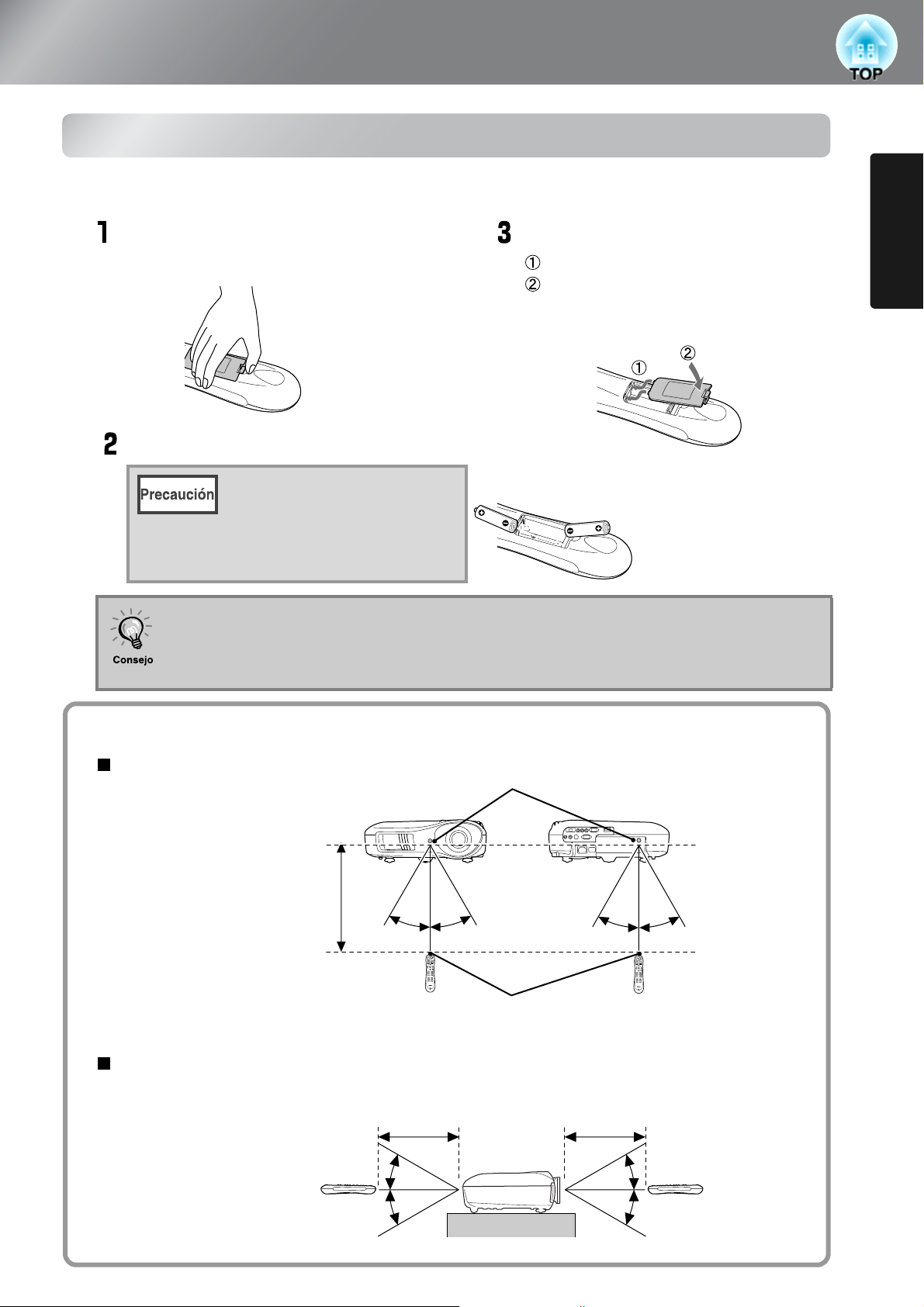
Preparación del mando a distancia
Colocación de las pilas en el mando a distancia
El mando a distancia no se suministra con pilas colocadas. Inserte las pilas incluidas antes de usar el mando
a distancia.
Retire la cubierta de las pilas.
Mientras presiona la perilla, levante.
Inserte las pilas.
Verifique las indicaciones (+) y
(-) dentro del compartimiento
de pilas e inserte las pilas de
manera que queden mirando
en la dirección correcta.
Si ocurren demoras en la respuesta del mando a distancia o si no funciona después
de haberlo usado por algún tiempo, probablemente signifique que las pilas están
agotadas. Si sucediera eso, cambie las pilas por dos pilas nuevas. Use dos pilas AA
nuevas como pilas de repuesto.
Coloque la cubierta de las pilas.
Inserte la lengüeta.
Presione hacia abajo hasta
que la cubierta de las pilas
haga clic en su lugar.
Instalación del proyector
Uso del mando a distancia
Ángulo de funcionamiento
(horizontal)
Distancia de
funcionamiento
Aprox. 10 m
Ángulo de funcionamiento
(vertical)
Aprox. 30º
Receptor de infrarrojos
Aprox. 30º
Distancia de funcionamiento
Aprox. 10 m
Aprox. 30º Aprox. 30º Aprox. 30º
Transmisor infrarrojos
Distancia de funcionamiento
Aprox. 10 m
Aprox. 30º
Aprox. 30º
Aprox. 30º
13
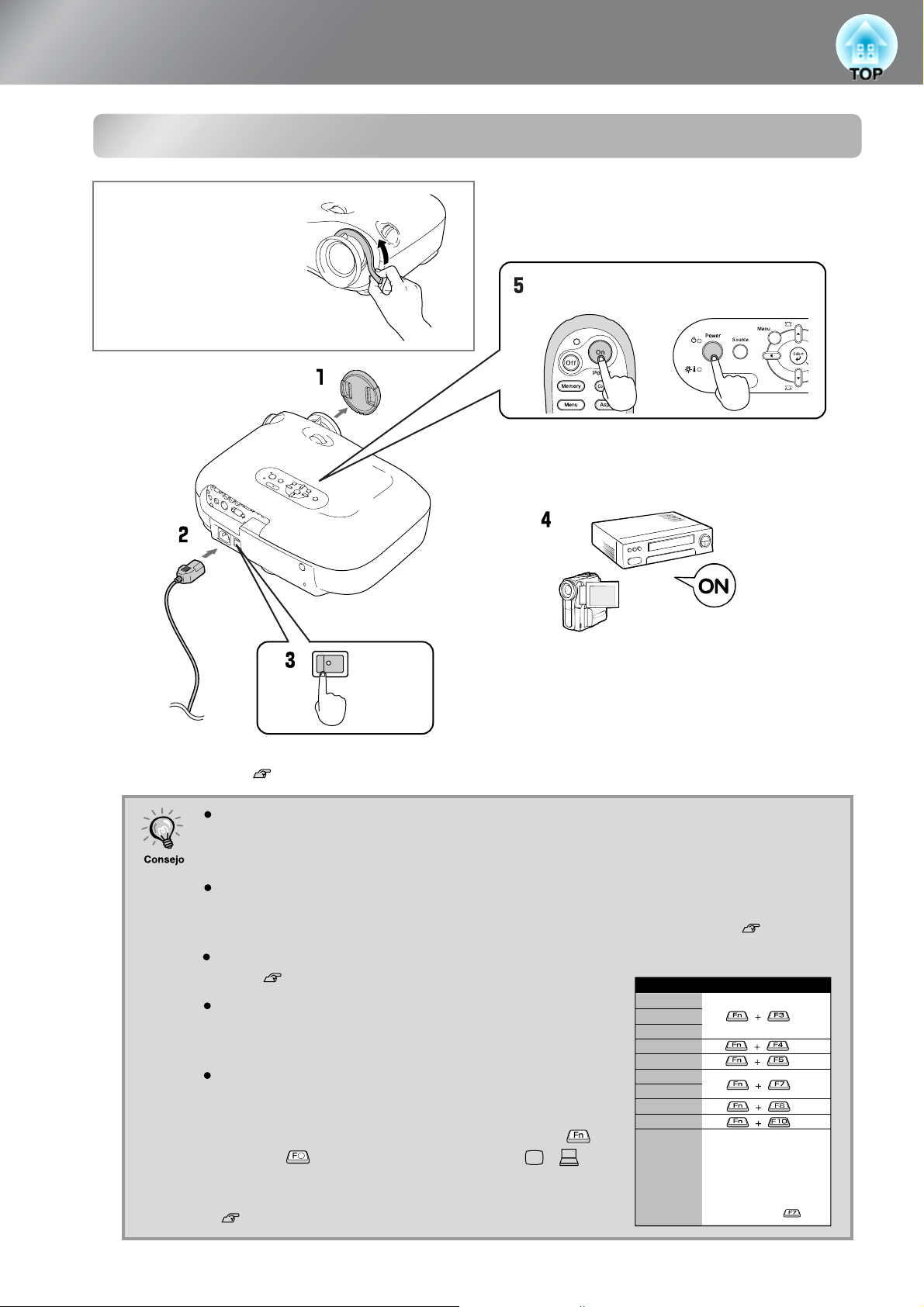
Proyección de imágenes
Conexión de la alimentación y
Conexión de la alimentación y proyección de imágenes
proyección de imágenes
Antes de usar el
proyector, asegúrese de
desmontar la almohadilla
protectora instalada en
la lente.
Panel de controlMando a distancia
ON
Si, el proyector está instalado y conectado correctamente, pero la proyección da problemas,
consulte la página p.15, 35.
Si se ajusta "Direct Power On" a "On", se encenderá la alimentación de la unidad cuando
el interruptor principal se encienda sin tener que apretar el botón de encendido/apagado
del mando a distancia o del panel de control del proyector.
El proyector está equipado con una función "Bloqueo de seguridad" que impide que los
niños pequeños conecten accidentalmente la alimentación y miren la lente, y también
una función "Bloqueo funcionam." para evitar operaciones por equivocación. p.31.
Si lo utiliza a una altitud aproximada de 1500 m, configure "Modo alta altitud" como
"On". p.31
Este proyector está equipado con una función de ajuste
automático que se optimiza automáticamente cuando se
cambia una señal de entrada de ordenador.
Si se conecta un ordenador portátil o un ordenador con
una pantalla LCD al proyector, podría ser necesario usar
el teclado o ajustes de funciones para cambiar el destino
de salida. Mientras mantiene presionando la tecla ,
presione (la tecla con un símbolo como / ).
Después de realizar la selección, pronto comenzará la
proyección.
Documentación del ordenador
Ejemplo de selección de salida
NEC
Panasonic
SOTEC
HP
Toshiba
IBM
SONY
DELL
Fujitsu
Realice el ajuste de espejo
o detección de
visualización.
Macintosh
En función del sistema
operativo, puede modificar
la selección de salida
presionando .
14
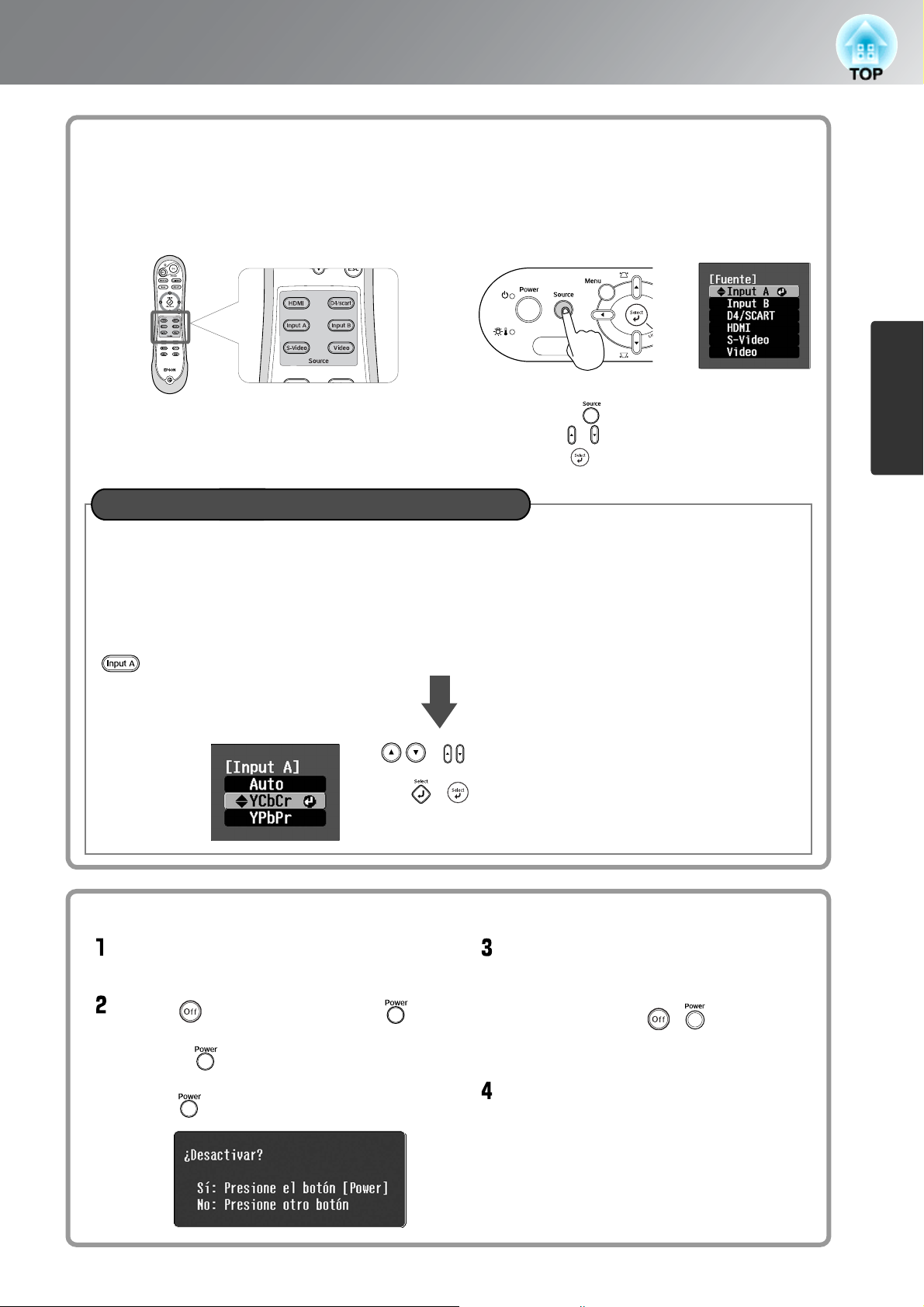
Proyección de imágenes
Cuando no se proyectan las imágenes esperadas
Si se ha conectado más de una fuente de señales, o si no se proyecta ninguna imagen, use el mando a distancia o
los botones del panel de control del proyector para seleccionar la fuente de señales. En el caso de aparatos de
vídeo, pulse primero el botón [Play] del equipo de vídeo y luego seleccione la fuente de la señal.
Uso del mando a distancia
Uso del panel de control
Presione el botón que tiene el nombre del puerto al
que se ha conectado la fuente de señal deseada.
Cuando presiona , se visualiza el menú de
selección. Use y para seleccionar la fuente de la
señal. Presione para aceptar.
Al proyectar una imagen desde el puerto [Input A]
El ajuste predeterminado es "Auto", para seleccionar las señales adecuadas automáticamente. Sin embargo, si los colores
no parecen naturales, cambie la señal de la imagen para hacerla coincidir con la del equipo.
Uso del mando a distancia
Al proyectar una imagen desde el equipo conectado
en el puerto [InputA], presione
para visualizar el menú de selección.
Use o para seleccionar la señal correcta
para estar de acuerdo con el equipo.
Presione o para aceptar.
Al proyectar una imagen desde el equipo conectado
en el puerto [InputA], seleccione "InputA" y confirme
para mostrar el menú.
Uso del panel de control
Funcionamiento básico
Desconexión de la alimentación
Desconecte de las fuentes de señales que
están conectadas al proyector.
Presione en el mando a distancia o en
el panel de control del proyector:
Si presiona en el panel de control del
proyector, aparecerá el siguiente mensaje.
Presione de nuevo para continuar.
Desconecte el interruptor principal cuando el
proyector se haya enfriado (aproximadamente
30 segundos).
No basta con presionar o para detener
el consumo de energía.
Coloque la cubierta de la lente.
15
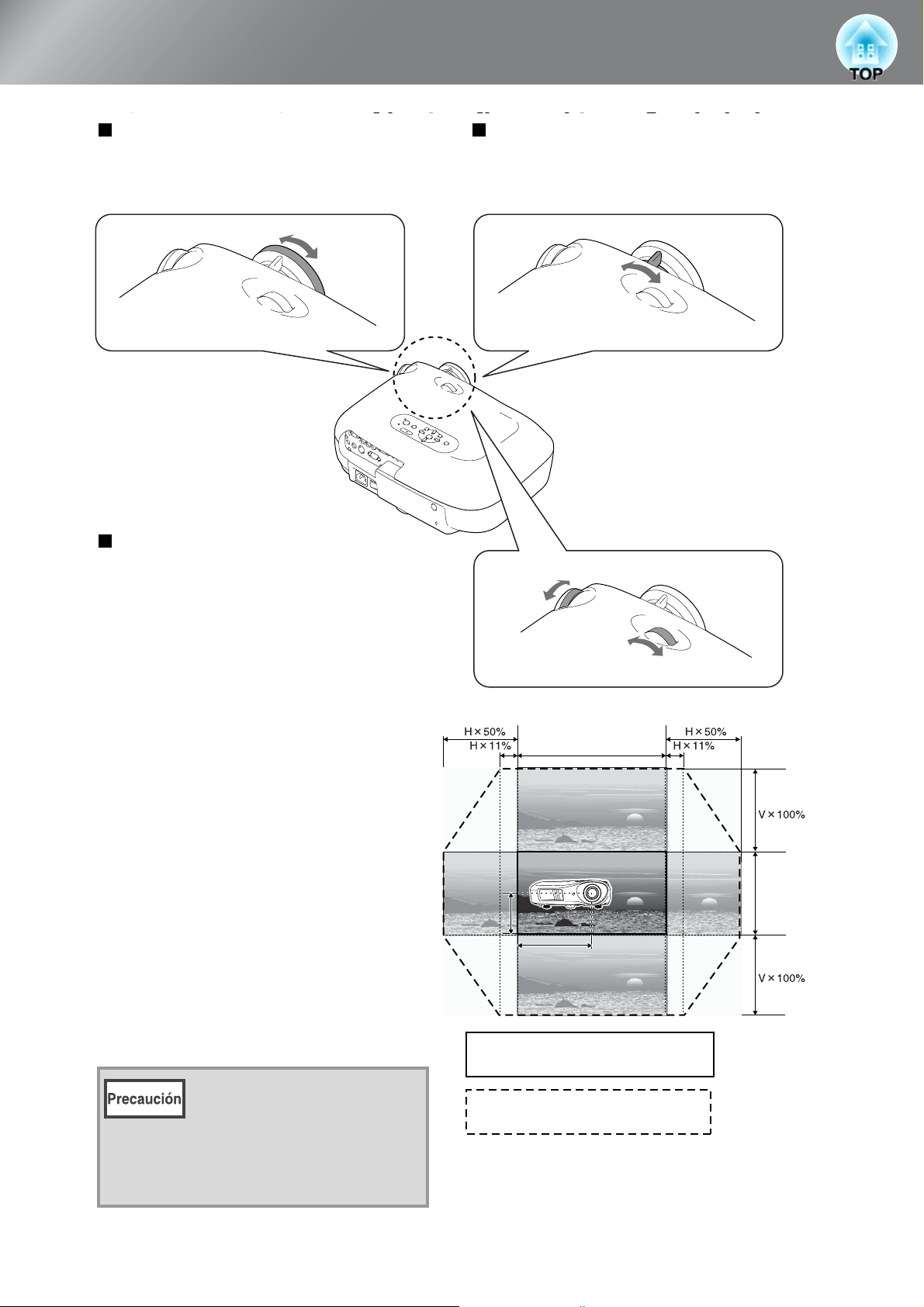
Ajuste de la Pantalla de proyección y del Volumen de audio
Aj
1/2H
1/2V
Ajuste de enfoque
Ajuste de enfoque
Gire el anillo de enfoque para ajustar
el foco.
ustes finos al tamaño de la imagen
(Ajuste de zoom)
Ajustes finos al tamaño de la imagen (Ajuste de zoom)
Gire el anillo de zoom para ajustar el tamaño de
la imagen proyectada.
Ajuste de posición de imagen de
Ajuste de posición de imagen de proyección (Ajuste de la lente)
proyección (Ajuste de la lente)
Use las dos perillas de ajuste de la lente
para ajustar la posición de la imagen.
Si no puede ubicar el proyector derecho
frente a la pantalla, use el dial de ajuste de
la lente de manera que la imagen quede
centrada en la pantalla.
Cuando se gira la rueda de desplazamiento
de la lente, oirá un clic que indica que la
posición de la lente está casi centrada.
Arriba
Anchura
Tele
Abajo
A la izquierda
A la derecha
H
Es posible desplazar la imagen un 100% en
dirección vertical y un 50% en dirección
horizontal. No obstante, no se puede
desplazar la imagen hasta el límite vertical
y horizontal al mismo tiempo.
Ex) Cuando se desplaza la imagen completa
horizontalmente, no se puede desplazar
en vertical.
Cuando se desplaza la imagen completa
verticalmente, no se puede desplazar en
horizontal más del 11% de su anchura.
Al transportar el proyector,
asegúrese de bajar la posición
de la lente al máximo. De lo
contrario, la función de
desplazamiento de la lente
puede dañarse.
1/2V
1/2H
Posición de
proyección
estándar
Distancia a la que se puede desplazar la
imagen desde la posición de proyección
(posición central de la
lente de desplazamiento)
estándar.
V
16

Ajuste de la Pantalla de proyección y del Volumen de audio
Corrección de la inclinación del proyector
Corrección de la inclinación del proyector
Si las imágenes proyectadas se inclinan horizontalmente, use las patas ajustables delanteras para ajustar el proyector
de manera que quede horizontal.
Extender Retraer Extender Retraer
Corrección de la distorsión trapezoidal (Keystone)
Corrección de la distorsión trapezoidal (Keystone)
Cuando quiera ajustar la proyección encima o debajo del rango del ajuste de la lente, instale el proyector en un
ángulo.
Cuando el proyector está en un ángulo, la imagen proyectada se puede distorsionar y formar un trapezoide. En
estos casos, para ajustar las imágenes, presione ( ), ( ) en el panel de control del proyector.
Sin embargo, la calidad de la imagen disminuirá en comparación con la función de ajuste de la lente. Cuando se
ajusta la lente a la izquierda o derecha, no se puede completar la corrección de distorsión trapezoidal. Al realizar la
corrección de distorsión trapezoidal ajuste la lente al centro de izquierda a derecha.
La distorsión trapezoidal se puede corregir dentro de un ángulo máximo vertical de aproximadamente 15˚.
También puede realizar ajustes desde el menú de configuración. p.31
Para restablecer el valor de corrección, mantenga presionado junto con
durante al menos 1 segundo en el panel de control.
Visualización de un patrón de prueba
Visualización de un patrón de prueba
Puede proyectar un patrón de prueba en momentos tales como cuando instala el proyector para realizar la corrección
trapezoidal y realizar los ajustes del menú de línea.
También puede ajustar el zoom y el enfoque usando el patrón de prueba.
Si presiona en el mando a distancia, aparecerá el menú de patrón.
Pos. visualización
Puede utilizarse para
comprobar si el proyector está
inclinado o se ha instalado
verticalmente en frente de la
pantalla.
Funcionamiento básico
Borra la visualización
del patrón de prueba.
Escala de grises
Este se usa cuando se ajusta el
brillo o cuando se ajusta la
calidad de la imagen o el tono de
color. El ajuste se realiza usando
el menú de línea.
No es posible ajustar algunos
elementos cuando no entra
ninguna señal de imagen.
17

Ajustes básicos de la calidad de la imagen
Selección del modo de color
Selección del modo de color
Presione y seleccione el modo de color del
menú.
También se puede realizar el ajuste usando el menú
de configuración.
Selección del aspecto
Selección del aspecto
Presione o del mando a
distancia o o del panel de control
del proyector para seleccionar un
elemento.
Presione o para confirmar la
selección.
*
Si presiona , el menu desaparece.
Si proyecta una imagen que está
comprimida, ampliada o separada
usando la función de relación de
pantalla en lugares públicos como
una tienda u hotel para propósitos
comerciales o presentaciones en
público, puede infringir los derechos
de autor protegidos por la ley.
Presione y seleccione el modo de relación
de pantalla en el menú.
Cuando esté proyectando usando el ajuste
Para señales de entrada 4:3
Para imágenes de entrada
grabadas en el modo
comprimido
Para señales de entrada de
buzón
*1 No puede utilizarse durante la entrada del
ordenador. Incompatible con algunas señales de
vídeo componente.
*2 Si Auto no es adecuado, el ajuste pasará a Normal.
Auto
Modo Normal
Modo
Comprimir
Zoom
18

Ajustes básicos de la calidad de la imagen
Dinámico
Cuarto de estar
Natural
Teatro
: Ideal para usar en lugares con
abundante luz.
: Ideal para usar en lugares en
que las cortinas estén
cerradas.
: Ideal para usar en lugares
oscuros. Se recomienda
comenzar en este modo
cuando se realicen ajustes de
colores.
: Ideal para usar en lugares
oscuros.
Negro
teatro 1
Negro
teatro 2
sRGB
:
Adecuada para una habitación totalmente a
oscuras.
1 : Tono de color claro que aparece en
los monitores profesionales que se
utilizan para crear el software de
DVD.
2 : Tono de color cálido e intenso que le
hará sentir como si estuviese viendo
una película en el cine.
: Si la fuente de señal conectada es de modo
sRGB , ajuste el proyector y la fuente de señal
conectada a sRGB. (Ideal para ver imágenes
de ordenador.)
Cuando seleccione un modo de color indicado con , el Filtro para cine de Epson será aplicado
automáticamente para aumentar el contraste y hacer que los tonos de piel queden más naturales.
Las imágenes grabadas
por una cámara de
vídeo o software DVD
en el modo de
comprimir
Imágenes de buzón
Transmisiones normales
de TV
Imágenes con relación
de pantalla estándar (4:3)
Señal de
entrada
Transmisiones normales
de TV
Imágenes con relación de
pantalla estándar (4:3)
Imágenes de ordenador
Modo de
aspecto
recomendado
resultados
Consideraciones
Modo Normal
Aparecerán bandas
negras a la izquierda y
derecha de las
imágenes.
Cuando se proyectan
imágenes HDTV , las
imágenes aparecen en el
tamaño 16:9.
Cuando la resolución de imagen es 1280 × 720 o
menos y es "Modo 4/3 real" o "Modo 16/9 real",
la imagen será proyectada con mayor claridad
debido a que se mantiene la resolución.
Modo 4/3 real
Para proyectar imágenes de manera que llenen
toda la pantalla, use el ajuste de zoom o mueva el
proyector.
Modo Comprimir
Se proyectarán las
señales de entrada con
el mismo ancho que la
resolución del panel del
proyector.
Si se proyectan imágenes
4:3, las imágenes
aparecerán alargadas
horizontalmente.
Modo 16/9 real
Zoom
Se proyectarán las
señales de entrada con
la misma altura que la
resolución del panel del
proyector.
Si se proyectan
imágenes 4:3, la parte
de arriba y de abajo
de las imágenes
quedará cortada.
Si se proyectan
imágenes con
subtítulos y los
subtítulos quedan
cortados, use el
comando de menú
"Zoom con teletexto"
para ajustar. p.29
Ancho
Las señales de entrada serán
proyectadas a la misma altura
que la resolución de panel
del proyector. En ese
momento, la relación de
ampliación de la imagen será
pequeña hacia el centro de
las imágenes pero se volverá
más grande en los bordes
izquierdo y derecho de las
imágenes.
Esto es útil cuando se proyectan
imágenes 4:3 en una pantalla
amplia. Dado que casi no hay
distorsión por la ampliación en el
medio de las imágenes, las
imágenes aparecen casi como
serían con su tamaño original. Y
dado que se amplían ambos
extremos de las imágenes, el
movimiento en los bordes de las
imágenes aparece más rápido y da
la impresión de mayor velocidad,
siendo ideal para visualizar
eventos deportivos.
*No se puede seleccionar "Ancho"
si se está realizando la corrección
de distorsión trapezoidal.
Ajustes de la calidad de imagen
19

Ajustes de color avanzados
Si desea crear sus propias imágenes con los ajustes personales realizados, puede ajustar "Tono de piel",
"Temp. Color Abs.", "RGB/RGBCMY" y/o "Gamma" en el submenú "Ajuste de Color" en el menú
"Calidad foto". (Si "sRGB " no está seleccionado en el Modo de color.)
Los valores ajustados pueden almacenarse en la memoria para recuperarlos y aplicarlos a las imágenes
proyectadas cuando se desee. ( p.24)
"Tono de piel", "Temp. Color Abs." y "Gamma" se ajustan utilizando los botones correspondientes del
mando a distancia.
Presione o en el mando a distancia
o o en el panel de control del
proyector para realizar el ajuste.
* Si presiona , el menú de selección
desaparece.
Ajuste gamma
Ajuste gamma
Ajuste tono de piel
Ajuste temperatura del color absoluta
Ajuste tono de piel
Ajuste temperatura del color
absoluta
20
Las diferencias entre equipos pueden provocar una
ligera variación de la coloración cuando se proyectan
imágenes, y quizás desee ajustar dicha variación.
(Mientras se realice dicho ajuste, la proyección
quedará cancelada momentáneamente.) Para ello,
existen dos métodos. Uno es seleccionar uno de los
valores de corrección de la gamma [2.0], [2.1], [2.2],
[2.3], [2.4]. El otro es el ajuste personalizado, que se
hace en relación con la imagen proyectada o con un
gráfico de la gamma. El eje horizontal del gráfico de la
gamma representa el nivel de la señal de entrada, y el
eje vertical, el nivel de la señal de salida.
Ajuste desde los valores de
corrección de la gamma
Seleccione uno de los valores de corrección de la
gamma [2.0], [2.1], [2.2], [2.3] o [2.4] que se adapte al
equipo conectado o un valor de su agrado, utilizando
o , y presione o para confirmar la
selección.
Observe el gráfico de la gamma para comprobar el
resultado del ajuste.
Si se utilizan valores bajos, aumentará el contraste de
las zonas oscuras pero las zonas claras tenderán a
hacerse borrosas. Esto quedará reflejado por el
ensanchamiento en la zona superior del gráfico de la
gamma.
Si se utilizan valores elevados, se ensombrecerán las
zonas claras. Esto quedará reflejado por el
ensanchamiento en la zona inferior del gráfico de la
gamma.

Ajustes de color avanzados
Esto se puede usar para ajustar los tonos de la piel en el caso de imágenes de personas.
El efecto de filtro para cine Epson que se aplica automáticamente a las imágenes cuando se realiza el
ajuste "Modo de color" permite que los tonos de piel sean más naturales. Si quisiera mejorar aún más los
tonos de piel, use el ajuste "Tono de piel" para realizar el ajuste.
Si se ajusta hacia el lado +, los colores se vuelven verdosos, y si se ajusta hacia el lado –, los colores se
vuelven rojizos.
Puede ajustar el tinte general de las imágenes.
Si selecciona un valor mayor, las imágenes aparecerán azuladas, y si selecciona un valor menor, las
imágenes aparecerán rojizas. La temperatura de color absoluta se puede ajustar a uno de 12 ajustes dentro
del rango de 5000K a 10000K.
Personalizado
("Ajustar desde la imagen")
Utilice o para seleccionar en primer lugar
"Personalizado" y a continuación "Ajustar desde la imagen".
Presione o cada vez para confirmar la selección.
Aparecerá un icono de la gamma en la imagen proyectada.
(Mientras se visualiza el icono de la gamma, la corrección
trapezoidal se encuentra cancelada momentáneamente.)
Utilice o para desplazar el
icono de la gamma hasta el lugar donde desee ajustar el
brillo y presione o para confirmar la selección.
El lugar seleccionado y las zonas con el mismo brillo
parpadearán, y aparecerá un gráfico de la gamma.
Presione de nuevo o para volver a confirmar.
Aparecerá una pantalla para ajustar el tono.
Utilice o para realizar el ajuste y
presione o para confirmarlo. Presione para
ir hacia atrás y realizarlo de nuevo.
Personalizado
("Ajustar desde el gráfico")
Utilice o para seleccionar en primer lugar
"Personalizado" y a continuación "Ajustar desde el gráfico".
Presione o cada vez para confirmar la selección.
Aparecerá un gráfico de ajuste de la gamma.
Ajustes de la calidad de imagen
Utilice o para seleccionar el punto
donde desea ajustar el brillo del tono y presione
o para confirmar la selección. Aparecerá una
pantalla para ajustar el tono.
Utilice o para realizar el ajuste y
presione o para confirmarlo.
21

Ajustes de color avanzados
Ajuste RGB (Offset, Ganancia)
Ajuste RGB (Offset, Ganancia)
Presione y luego seleccione
"Calidad foto" - "Ajuste de Color" "RGB/RGBCMY" - "RGB" en ese orden
y confirme la selección.
Use o para seleccionar un
elemento del menú y use o
para realizar ajustes.
Para salir del menú, presione .
Se puede ajustar el brillo de la imagen ajustando
los componentes individuales R (rojo), G (verde) y
B (azul) de las áreas oscuras (compensación) y
áreas luminosas (ganancia).
Offset
Si desea que las zonas oscuras se visualicen más
claras, cambie el ajuste al lado + (derecha). Si lo
cambia al lado - (izquierda), toda la imagen se verá
más nítida, pero el contraste de las zonas oscuras
será peor.
Ganancia
Si desea que las áreas luminosas aparezcan más
claras, cambie el ajuste al lado - (izquierda). Si
cambia hacia el lado + (derecha), las áreas
luminosas se volverán más blancas, pero el
contraste disminuirá.
Matiz y saturación
Matiz y saturación
Presione y luego seleccione
"Calidad foto" - "Ajuste de Color" "RGB/RGBCMY" - "RGBCMY" en ese
orden y confirme la selección.
Presione o para seleccionar un color
y presione o para confirmar la selección.
Seleccione matiz o saturación y ajústelos con
o .
Para ajustar otro color, presione y seleccione
"Volver".
Para salir del menú, presione .
El matiz y la saturación para cada uno de los
componentes de colores rojo (R), verde (G), azul
(B), cyan(C), magenta (M) y amarillo (Y) se
pueden ajustar.
Matiz
Ajusta la coloración completa de azules a verdes y
rojos.
Saturación
Ajusta la nitidez completa de las imágenes.
22

Examen exhaustivo de la calidad de la imagen
Además de los ajustes de color, también pueden realizarse ajustes de nitidez avanzados y de la cantidad
de luz de la lámpara para que se correspondan con la imagen y obtener así la mejor imagen posible.
Ajuste Nitidez (Avanzado)
Ajuste Nitidez (Avanzado)
Presione y, a continuación, seleccione
"Calidad foto" - "Nitidez" - "Avanzado".
Use o para seleccionar un
elemento del menú y use o
para realizar ajustes.
Para salir del menú, presione .
Ajuste la resolución y el contraste de la imagen.
Si se ajusta "Realce banda alta" en el sentido +, se
realzarán el pelo y las zonas blancas de los ojos,
así como las zonas detalladas de la ropa.
Si se ajusta "Realce banda baja" en el sentido +,
casi no se realzarán las áreas realzadas con
"Realce banda alta". En su lugar, se realzarán las
zonas menos definidas del individuo, como el
contorno y el fondo, lo que producirá una imagen
nítida.
(Puede ajustar "Realce banda alta" y "Realce
banda baja" al mismo tiempo utilizando la barrada
situada en la parte superior de la pantalla.)
Si se ajusta la "Nitidez H"/"Nitidez V" hacia el
lado +, aumentará la nitidez de la imagen en
dirección horizontal/vertical. Si se ajusta hacia el
lado -, la imagen quedará más tenue.
Ajuste Iris auto. (apertura automática)
Ajuste Iris auto. (apertura automática)
Presione y, a continuación, seleccione
"Calidad foto" - "Iris auto.".
Seleccione "On".
Para salir del menú, presione .
La cantidad de luz se ajustará automáticamente al
brillo de la imagen, con lo que se creará una
imagen con profundidad y perspectiva.
Ajustes de la calidad de imagen
23

Visualización de imágenes con una calidad de imagen preestablecida (función de memoria)
Después que opciones de menú tales como "Ajuste de color" y "Avanzado" se han usado para ajustar las
imágenes proyectadas, entonces se pueden grabar los valores de ajuste.
Además, se pueden recuperar fácilmente los datos grabados, de manera que en cualquier momento
puede disfrutar de visualizar las imágenes con los ajustes que ha preparado.
Grabación de ajustes de calidad de
imagen (Almacenar memoria)
Grabación de ajustes de calidad de imagen (Almacenar memoria)
Ajustes que se pueden grabar en la memoria
Menús de Configuración p.26
Mode de color
Ajuste de entrada
Intensidad del color
Tono
Nitidez
Menú "Calidad foto"
Ajuste de Color
N.del blanco/N.del negro
Brillo/Contraste
Estándar
Avanzado
Temp. Color Abs.
Tono de piel
RGB / RGBCMY
Gamma
Se visualiza para fuentes de
entrada diferentes de ordenador
24
Presione o en el mando a
distancia o o en el panel de
control del proyector para seleccionar
un elemento.
Presione o para confirmar la
selección.
* Si presiona , el menú desaparece.
Recuperar ajustes de calidad de imagen
(Recuperar memoria)
Recuperar ajustes de calidad de imagen (Recuperar memoria)

Visualización de imágenes con una calidad de imagen preestablecida (función de
Se puede utilizar para guardar los valores ajustados de todos los elementos del menú de
configuración de la izquierda.
La opción "Almacenar memoria" en el menú "Memoria" se usa para grabar los ajustes.
A continuación se describe cómo grabar los ajustes.
Realice los ajustes deseados que le gustaría grabar en la memoria.
Seleccione "Almacenar memoria" en el menú "Memoria" y luego presione o .
Seleccione un nombre de memoria de Memoria1 a Memoria9 para usar para guardar y
luego presione o .
El estado de un área de memoria es indicado por el color del símbolo que está a la izquierda
del nombre de memoria de la siguiente manera.
Verde: Área de memoria en uso Gris: Área de memoria sin usar
Naranja: Seleccionado
Además, si se ha registrado la memoria, el modo de color seleccionado en el momento en el que
se registró la memoria se visualiza a la derecha.
Si selecciona un área de memoria que está en uso y presiona o , los contenidos existentes
serán borrados y los ajustes actuales serán guardados en su lugar.
Para borrar todos los contenidos de la memoria, seleccione "Restablecer memoria" en el menú
"Memoria". p.33
Puede presionar y seleccionar el nombre de memoria deseado en el menú.
El modo de color seleccionado en el momento en el que registró la memoria se visualiza a
la derecha.
Los ajustes de memoria aplicados a las imágenes se conservarán aunque se apague el
proyector. Los mismos ajustes de memoria se aplicarán a las imágenes que se
proyectarán la próxima vez que se encienda el proyector.
El ajuste de aspecto recuperado de la memoria quizás no se pueda aplicar a las
imágenes si son imágenes 16:9 o si las imágenes de la señal de entrada tienen una
resolución especial.
Ajustes de la calidad de imagen
25

Funciones del menú de configuración
Los menús de configuración se pueden usar para realizar una variedad de reglajes y ajustes relacionados
con la pantalla, la calidad de imagen y las señales de entrada.
Están disponibles los siguientes dos tipos de menú.
■ Menú completo
Todos los elementos del menú de configuración se
pueden marcar mientras se están realizando los ajustes.
Menú superior
Sub-menú
Consulte la sección "Uso de los menús de configuración"
Los menús de configuración se pueden usar para activar y desactivar la barra de navegación y para
cambiar el patrón de color y la posición de visualización.
"Regulación" - "Visualización" - "Posición del menú", "Barra de navegación", "Color del menú"
■ Menú de línea
Le permite ajustar algunas áreas del menú "Calidad
foto" y del menú "Memoria" en el menú de
Regulación. Este menú es útil para visualizar los
efectos de los ajustes en las imágenes que se están
proyectando mientras se están realizando los ajustes.
Barra de navegación
(p.34)
por detalles sobre el uso de los menús.
Lista de menús de configuración
Si no están entrando señales de imagen, no se podrá cambiar ningún ajuste excepto "Reset" e "Iris
auto." en el menú "Calidad foto", o "Inicialización" en el menú "Imagen". Los elementos
visualizados en el menú "Calidad foto", "Imagen" y "Información" variarán dependiendo del tipo
de señales de imagen que se estén proyectando.
Modo de color
Ajuste de entrada
Intensidad del color
Tono
Menú "Calidad foto"
Nitidez
Ajuste de Color
p.28
p.28
p.28
p.28
p.28
p.28, 29
*
*
*
*
N.del blanco/N.del negro
Brillo/Contraste
á
ndar
Est
Avanzado
Temp. Color Abs.
Tono de piel
RGB / RGBCMY
Gamma
Dinámico, Cuarto de estar , Natural, Teatro
Negro teatro 1, Negro teatro 2
Realce banda alta, Realce banda baja,
Nitidez H, Nitidez V
*
*
RGB
RGBCMY
2.0, 2.1, 2.2, 2.3, 2.4
, sRGB
26
Iris auto.
Reset
p.29
p.29
On, Off
Sí, No
Parsonalizado
Reset
Se visualiza para fuentes de entrada diferentes de ordenador
* Se visualiza en el menú de línea.

Funciones del menú de configuración
Aspecto
Zoom con teletexto
Tracking
Sync.
Menú "Imagen"
Posición
Avanzado
Inicialización
Reset
Keystone
Operación
Menú "Regulación"
Logo usuario
Visualización
p.29
p.29
p.29
p.29
p.30
p.30
p.31
p.31
On, Off
Sí, No
p.31
ÉXÉäÅ[ÉvÉÇÅ[Éh
p.31
p.32
Sí, No
p.32
Auto, Modo Normal, Modo Comprimir, Zoom, Modo 4/3 real, Modo 16/9 real, Ancho
Tamaño vertical
Posición de zoom
EPSON Super White
Progresivo
On, Off
Off, Vídeo, Film
Escala de salida
Cuando ingresan señales de vídeo componente : Normal, Más grande
Cuando ingresan señales del puerto de entrada [HDMI ]: Auto, Normal, Más grande
Nivel Config.
Nivel de vídeo DVI
Se visualiza para fuentes de entrada diferentes de ordenador
Sólo se visualiza cuando están entrando señales de ordenador
(no aparece cuando están ingresando señales del puerto de entrada [HDMI])
Normal, Expandido
Direct Power On
Desconexión automática
Off, 5min. ,10min. , 30min.
Modo disparo
Bloqueo de seguridad
Bloqueo funcionam.
Modo alta altitud
Posición del menú
Centro izquierda, Centro derecha, Centro, Inferior izquierda, Inferior centrada, Inferior derecha
Barra de navegación
Color del menú
Mensaje
Visualizar fondo
Pantalla de inicio
0%, 7.5%
On, Off
On, Off
On, Off
On, Off
On, Off
Superior izquierda, Superior centrada, Superior derecha
On, Off
Color 1, Color 2
On, Off
Negro, Azul, Logo
On, Off
Señal de entrada
p.33
Señal de Vídeo
Input A
D4/SCART
Proyección
Idioma
Reset
p.33
p.33
p.33
Sí, No
Horas lámpara
Cuando sea necesario remplazar la lámpara, el texto del
on"
í
mensaje se visualizará en amarillo.
El tiempo desde 0H a 10H se visualizará como 0H. A partir
de 10H, la visualización se realizará en unidades de 1H.
Menú
Fuente
ì¸óÕâšëúìx
Señal de entrada
Menú "Informac
Resolución
Veloc. refresco
Info sinc
Señal de Vídeo
El Menú "Informacíon" solamente se usa para visualizar el estado del proyector.
Menú
Sólo se visualizará la entrada vídeo compuesto/S-Vídeo
Sólo se visualizará la entrada vídeo componente/RGB-Vídeo/Ordenador
Sólo se visualizará la entrada Ordenador
* Se visualiza en el menú de línea.
Auto, NTSC , NTSC4.43, PAL ,
M-PAL, N-PAL, PAL60, SECAM
Frontal, Frontal/Techo, Posterior, Posterior/Techo
Almacenar memoria
Recuperar memoria
Restablecer memoria
"Memoria"
Restablecer todo
Restablecer h. lámpara
"Reset"
Auto, YCbCr , YPbPr
D4(Auto), D4(YCbCr),
D4(YPbPr), SCART
*
p.33
p.33
p.33
Memoria1 a Memoria9
Memoria1 a Memoria9
p.34
p.34
Sí, No
Sí, No
Sí, No
Menú de configuración
27

Funciones del menú de configuración
Menú de "Calidad foto"
Se visualiza para fuentes de entrada diferentes de ordenador
Sólo se visualiza cuando están entrando señales de ordenador
(no aparece cuando están ingresando señales del puerto de entrada [HDMI])
Modo de color
*1
En el Modo de color pueden elegirse siete ajustes distintos para que correspondan con las imágenes
proyectadas o con el entorno donde se realiza la proyección. p.18
Ajuste de entrada
*2
Se pueden cambiar estos ajustes si el nivel de salida del equipo conectado es débil y las imágenes
aparecen oscuras. No se pueden realizar simultáneamente los dos ajustes. Solamente puede seleccionar
uno de ellos para ser cambiado.
N.del blanco/N.del negro
Sirven para ajustar las áreas oscuras y claras de las imágenes
• N.del blanco: Ajusta el brillo de las áreas luminosas sin cambiar el nivel de negro.
Cuando se cambia el ajuste hacia el lado -, las áreas luminosas se hacen más claras.
• N.del negro: Ajusta el brillo de las áreas oscuras sin cambiar el nivel de blanco.
Cuando se cambia el ajuste hacia el lado +, las áreas oscuras se hacen más claras.
Brillo/Contraste
Ajusta el brillo general de las imágenes.
• Brillo: Se puede ajustar el brillo de las imágenes.
Si está proyectando en ambientes oscuros o sobre pantallas pequeñas y las imágenes
aparecen demasiado brillantes, disminuya el ajuste.
• Contraste: Ajusta la diferencia entre áreas luminosas y oscuras.
Cuando se aumenta el contraste, se obtienen imágenes con mayor modulación.
Intensidad del color
*2
Esto ajusta la intensidad del color en las imágenes.
*2
Tono
(Solamente es posible el ajuste cuando están ingresando señales de vídeo compuesto
formato NTSC
.)
y S-Video en
Esto ajusta el tinte de la imagen.
Nitidez
*2
Sirve para ajustar la nitidez de la imagen.
Estándar
Los resultados del ajuste se aplican a toda la imagen.
Avanzado
Puede utilizarse para ajustar una región específica. p.23
Ajuste de Color
No se puede seleccionar "Ajuste de Color" cuando el modo de color ha sido ajustado a "sRGB ".
Temp. Color Abs.
Este ajuste los tintes generales de las imágenes. p.20
*2
28
*1 Los valores de ajuste serán guardados separadamente para cada fuente de imagen y tipo de señal.
*2 Los valores de ajuste serán guardados separadamente para cada fuente de imagen y ajuste de modo de color.

Funciones del menú de configuración
Sólo se visualiza cuando están entrando señales de ordenador
(no aparece cuando están ingresando señales del puerto de entrada [HDMI])
Tono de piel
*2
Ajusta el tono de la piel de las personas que aparecen en las imágenes. p.20
RGB/RGBCMY
•RGB :
• RGBCMY :
Gamma
*1
*1
Esto le permite ajustar la compensación y ganancia para cada uno de los componentes de color R/G/B.
Esto le permite ajustar el matiz y la saturación para cada uno de los componentes de color
R/G/B/C/M/Y.
p.10
Esto ajusta la gamma. Puede seleccionar un valor o realizar ajustes durante la visualización de una imagen o un gráfico. p.20
Iris auto.
*3
La cantidad de luz se ajusta del modo adecuado en función de las imágenes (On) o no se ajusta (Off). p.23
Reset
Retorna todos los ajustes del menú "Calidad foto" a sus ajustes predeterminado
Menú de "Imagen
Aspecto
*1
"
p.10
Selecciona el modo aspecto. p.18
Zoom con teletexto
*1
Si se ajusta relación de pantalla (Aspecto) a "Zoom" cuando está visualizando imágenes con subtítulos,
cambie el ajuste de la siguiente manera para que los subtítulos queden visibles. El tamaño vertical y la
posición de visualización se pueden ajustar juntamente.
Tamaño vertical
Área de proyección
"Tamaño vertical" reduce la
altura de la imagen
Se reduce el tamaño vertical de la imagen para que
se visualicen los subtítulos.
Posición de zoom
Toda la imagen se mueve hacia arriba de manera
que se visualizan los subtítulos.
Tracking
*1
Sección de subtítulos
"Posición de zoom" cambia la posición
de visualización de la imagen
Sirve para ajustar las imágenes si aparecen bandas verticales.
Sync.
*1
Menú de configuración
Sirve para ajustar las imágenes si aparecen parpadeos, borrosidad o interferencias.
• Parpadeos y borrosidad también pueden aparecer en las imágenes cuando se cambian los ajustes de
brillo, contraste
, nitidez y corrección trapezoidal.
• Se pueden lograr ajustes más claros si ajusta "Tracking" primero y después ajusta "Sync".
*1 Los valores de ajuste serán guardados separadamente para cada fuente de imagen y tipo de señal.
*2 Los valores de ajuste serán guardados separadamente para cada fuente de imagen y ajuste de modo de color.
*3 Los valores de ajuste serán guardados separadamente para cada ajuste de modo de color.
29

Funciones del menú de configuración
Posición
(El ajuste no es posible cuando las señales entran desde el puerto de entrada [HDMI ].)
Use , , y para mover la posición de visualización de las imágenes.
*1
Avanzado
Se visualiza para fuentes de entrada diferentes de ordenador
EPSON Super White
*1
(El ajuste sólo es posible cuando el Modo de color es "Natural", "Teatro", "Negro teatro 1" o "Negro
teatro 2" y entran señales de vídeo compuesto
, S-Vídeo , vídeo componente o vídeo RGB.)
Si en áreas blancas brillantes de las imágenes como nubes y camisetas en una playa en verano aparecen
desparejas y sobreexpuestas, ajuste a "On". Cuando se ajusten a "On", se ignorará el ajuste "Nivel de
vídeo DVI".
Progresivo
*1
(El ajuste solamente es posible cuando están ingresando señales de vídeo compuesto, S-Vídeo, vídeo
componente y RGB 525i y 625i.)
Las señales entrelazadas (i) se convierten a señales progresivas (p) utilizando el método adecuado para la
imagen.
• Off :Esto es ideal para usar cuando ve imágenes con mucho movimiento.
• Vídeo :Esto es ideal para imágenes de vídeo en general.
• Film :
Escala de salida
Cuando la fuente de entrada es una película, la imagen proyectada será tal cual la fuente original.
*1
(El ajuste no será posible cuando entren señales de vídeo compuesto, S-Vídeo u ordenador).
Esto cambia el área de visualización (la parte proyectada de las imágenes).
• Normal (Visualización de 92%) : Las señales de entrada se proyectan con el tamaño de imagen
normal. Las imágenes de televisión se visualizan con un tamaño del 92%.
• Más grande (Visualización de 100%) : Se inserta y proyecta el área superior, inferior y los laterales de
las imágenes que normalmente no se pueden visualizar. Podría aparecer
alguna interferencia en la parte superior o inferior de las imágenes
dependiendo de la señal de imagen. En estos casos, intente ajustar la
posición de proyección ("Posicion"). p.30
• Auto: Solo se visualiza cuando se conecta el puerto [HDMI]Las señales se proyectan
automáticamente al 100% o 92% del tamaño dependiendo de las señales de
entrada. (No se visualiza cuando se conecta el puerto DVI del equipo al
puerto de entrada [HDMI] del proyector.)
30
Nivel Config.
(Se puede ajustar solamente cuando entran señales de vídeo compuesto o S-Vídeo en formato NTSC
*1
o
cuando se selecciona vídeo componente o vídeo RGB como una fuente de imagen. El ajuste no es
posible cuando están entrando señales de ordenador.)
Si está usando productos diseñados para destinos tales como Corea del Sur que tienen ajustes de nivel
(nivel de configuración) de negro diferentes, use esta función para lograr imágenes correctas. Verifique
las especificaciones del equipo conectado cuando cambie este ajuste.
Nivel de vídeo DVI
*1
(El ajuste sólo es posible cuando entra señal de vídeo RGB desde el puerto de entrada [HDMI] y
"EPSON Super White" se ajusta a "Off".)
Si el puerto [HDMI] del proyector está conectado al puerto DVI del un reproductor de DVD o equipo
similar usando un cable HDMI /DVI, ajuste el nivel de vídeo para que el proyector esté de acuerdo con el
nivel de vídeo que ha sido ajustado en el reproductor de DVD. El ajuste en el reproductor de DVD puede
ser Normal o Expandir.
*1 Los valores de ajuste serán guardados separadamente para cada fuente de imagen y tipo de señal.

Funciones del menú de configuración
Inicialización
Permite activar o desactivar el ajuste automático a fin de establecer si el proyector ajusta
automáticamente las imágenes a su condición óptima cuando se cambia la señal de entrada. Los tres
elementos que se ajustan automáticamente son "Tracking
", "Posición" y "Sync. "
Reset
Todos los valores de ajuste del menú "Imagen" a excepción del "Aspecto
valores predeterminados.
", son restablecidos a sus
Menú de "Regulación"
Keystone
(Si el modo de relación de pantalla se ajusta a "Ancho", no se puede ajustar la corrección de distorsión trapezoidal.)
Se usa para corregir la distorsión trapezoidal de las imágenes. Se puede realizar la misma corrección usando el panel
de control del proyector. p.17
Operación
Direct Power On
Si el interruptor de alimentación principal está encendido, puede ajustar la proyección para que se inicie (On) o no
(Off) sin presionar ni .
Debe saber que, si se recibe alimentación y está ajustado a "On", los picos repentinos de corriente que pueden
producirse cuando vuelve la electricidad tras un corte de corriente pueden hacer que el proyector se encienda.
Desconexión automática
El proyector está equipado con una función de ahorro de energía que hace que la corriente se desconecte
automáticamente y el proyector cambie al modo de espera si no entra al proyector por un tiempo continuado ninguna
señal. El tiempo antes de que la función de ahorro de energía se active se puede seleccionar entre cuatro ajustes
disponibles. Si se selecciona "Off", la función de ahorro de energía no funcionará.
Si presiona mientras el proyector está en el modo de espera, la proyección comenzará de nuevo.
Modo disparo
Activa y desactiva la función de disparador determinando si el estado on/off de alimentación del proyector y los problemas con el
funcionamiento del proyector se comunican a un dispositivo externo.
Si cambia el ajuste, el nuevo ajuste será efectivo después de desconectada la alimentación y completado el periodo de enfriamiento
Bloqueo de seguridad
Bloquea la función de activación del botón en el panel de control del proyector, de manera que un niño no pueda
conectar accidentalmente la alimentación del proyector y mirar hacia la lente del proyector. Cuando se aplica el
bloqueo, sólo se conecta la alimentación si se presiona durante 3 segundos. funcionará para desconectar la
alimentación, y con el mando a distancia se podrá realizar operaciones normales.
Si cambia el ajuste, el nuevo ajuste será efectivo después de desconectada la alimentación y completado el periodo de
enfriamiento. Cuando "Direct Power On" está ajustada a "On", tenga en cuenta que la proyección comenzará
inmediatamente al encender el interruptor principal.
Bloqueo funcionam.
Si esto se ajusta a "On", no se podrán usar los botones del panel de control del proyector y aparecerá un icono en la pantalla cuando
se presione un botón. Para cancelar, mantenga presionado en el panel de control del proyector durante aproximadamente siete
segundos o más. Si cambia el ajuste, el ajuste nuevo tendrá efecto después de salir del menú de configuración.
Modo alta altitud
Se activa un ventilador a una velocidad de giro determinada para que disminuya la temperatura del interior.
Cuando se utilice el proyector por encima de 1500 m, ajuste a "On".
.
Menú de configuración
31

Funciones del menú de configuración
Logo usuario
Puede convertir su imagen favorita en logo usuario.
El logotipo se proyectará cuando comience la proyección o cuando se usa la función de blanco. Cuando
se graba un logo de usuario, el Logo usuario existente se borra. Siga las instrucciones en la pantalla para
grabar un logo de usuario.
Marco de
selección
Grabar
Mueva el marco de selección de
manera que el área de la imagen
a grabar quede dentro del marco.
Seleccione la relación de
visualización.
• La imagen se visualizará en formato de puntos mientras se visualiza el marco de selección, por lo tanto
el tamaño de la visualización cambiará como resultado.
• El tamaño de la imagen grabada será de 400 × 300 puntos.
• Una vez que se haya grabado un logo de usuario, no podrá volver el logo a su ajuste original.
• Para usar el Logo usuario grabado, ajuste "Visualizar fondo" a "Logo".
Visualización
Posición del menú
Presione , , y para especificar la posición de los menús que se van a visualizar.
Barra de navegación
Ajusta si se visualiza (On) o no se visualiza (Off) la barra de navegación de los menús.
Color del menú
Selecciona el color del menú de configuración principal o de la barra de navegación.
• Color 1:Negro • Color 2:Púrpura
Mensaje
32
Ajusta si deben aparecer (On) o no aparecer (Off) las siguientes visualizaciones de mensajes.
• Señal de la imagen, modo del color, aspecto
, patrón de prueba y nombre del elemento cuando se
recuperan los ajustes de memoria
• Mensajes tales como cuando no están entrando señales de imagen, cuando entra una señal
incompatible, y cuando se eleva la temperatura interna
Visualizar fondo
Muestra un menú que permite seleccionar el estado de la pantalla que se utilizará cuando se usa la
función de blanco o cuando no haya señal de imagen.
Pantalla de inicio
Ajusta si se visualiza (On) o no se visualiza (Off) la pantalla de inicio (la imagen que se proyecta cuando
comienza la proyección).
Si cambia el ajuste, el nuevo ajuste será efectivo después de desconectada la alimentación y completado
el periodo de enfriamiento
.

Funciones del menú de configuración
Señal de entrada
Señal de Vídeo
Ajusta el formato de señal de acuerdo con el equipo de vídeo que está conectado al puerto de entrada
[Video] o [S-Video]. Si se ajusta a "Auto", se ajustará automáticamente el formato de la señal de vídeo.
Si hay mucha interferencia en la imagen, o si ocurre un problema en el que no se proyecte ninguna
imagen aunque "Auto" esté seleccionado, seleccione el formato de señal correcto.
InputA
Cambie este ajuste según el tipo de señal que se está emitiendo desde el equipo de vídeo conectado al
puerto [InputA].
Si se ha seleccionado "Auto", se ajustará automáticamente la señal adecuada. Si a pesar de haber
seleccionado "Auto" los colores no parecen naturales, seleccione el nombre de señal adecuado en el
menú.
D4/SCART
Esto ajusta el formato de la señal de acuerdo con las señales emitidas por el equipo de vídeo que está
conectado al puerto [SCART] (en Europa) o al puerto [D4] (en Japón).
Proyección
Se debe ajustar de manera que coincida con el método usado para instalar el proyector.
• Frontal :Seleccione cuando se instala el proyector en frente de la pantalla.
• Frontal/Techo :Seleccione cuando se instala el proyector en frente de la pantalla y suspendido del techo.
• Posterior :Seleccione cuando se instala el proyector detrás de la pantalla.
• Posterior/Techo:Seleccione cuando se instala el proyector detrás de la pantalla y se cuelga del techo.
Idioma
Ajusta el idioma de visualización de mensajes y menús.
Reset
Los valores de ajuste de las funciones del menú "Regulación" se restablecen a sus ajustes
predeterminados, excepto "Modo alta altitud", "Input A", "D4/SCART", "Proyección" e "Idioma".
Menú de "Memoria"
Almacenar memoria
Esto se puede usar para guardar los ajustes del menú "Calidad foto" y del menú "Imagen".
Recuperar memoria
Se recuperan los ajustes guardados anteriormente con "Almacenar memoria".
Restablecer memoria
Repone (borra) todos los ajustes que se han realizado usando los comandos de "Almacenar memoria".
Menú de configuración
33

Funciones del menú de configuración
Menú de "Reset"
Restablecer todo
Esto repone todos los ajustes del menú de configuración a sus ajustes predeterminados. No se repondrán
los ajustes de "Almacer memoria", "InputA", "D4/SCART" e "Idioma".
El ajuste "Almacenar memoria" se restablece con "Restablecer memoria".
Restablecer h. lámpara
Inicializa el tiempo de funcionamiento de la lámpara. Cuando se selecciona este comando, se borra el
tiempo de funcionamiento acumulado de la lámpara y se vuelve al ajuste predeterminado.
Uso de los menús de configuración
Visualización de un menú
Menú completo: Presione . Menú de línea: Presione o .
Selección de un elemento de menú
Use y para seleccionar un elemento de menú, luego presione .
Cambio de ajustes
Ejemplo:
Use y para ajustar valores.
34
(verde): Valor de ajuste actua
(naranja): Elemento seleccionado actualmente
Use y para seleccionar un elemento,
después presione .
Si presiona cuando un elemento con al lado está seleccionado, se visualizará la
pantalla de selección de ese elemento.
Para volver a una visualización anterior, presione . Alternativamente, seleccione [Volver] y
luego presione .
Cuando está terminado el ajuste
Presione .

Cuando tenemos algún problema
Indicad
)
Significado de los indicadores
El proyector cuenta con los siguientes dos indicadores
or de (operación
que le informan acerca del estado de funcionamiento
del proyector.
Las siguientes tablas muestran el significado de los
indicadores y cómo solucionar los problemas señalados.
* Si todos los indicadores están apagados, verifique que
el cable de alimentación esté conectado correctamente
Indicador de (advertencia)
y que el interruptor de alimentación principal se
encuentra encendido.
Cuando el indicador (de advertencia) está iluminado o parpadeando
:
Iluminado
Problema interno / Problema de ventilador / Problema de sensor / Problema del
Rojo
filtro de cine / Problema de Iris auto
(Iluminado/apagado
durante 1 segundo)
Rojo
Problema de lámpara / Error en lámpara / Error de apertura de la cubierta de la
lámpara
Verifique si la lámpara está rota. p.44
Desconecte el cable de alimentación de la toma de corriente. Luego consulte a su proveedor o póngase en
contacto con el lugar más cercano de las direcciones indicadas en la sección "
proyectores Epson
" de la
Manual de asistencia y mantenimiento
advertencia/problema
:
Parpadeando
Lista de contactos de
.
(Iluminado/apagado
durante 0,5 segundos)
Rojo
Naranja
Si todavía no se soluciona el problema después de
Vuelva a colocar la
Si la lámpara
no está rota
Si la lámpara
está rota
Verifique que la lámpara y la cubierta de la lámpara estén bien instaladas.
Si lo utiliza a una altitud aproximada de 1500 m, configure "Modo alta altitud" como "On".
p.31
lámpara y luego
conecte la
alimentación.
Póngase en contacto con Epson.
reemplazar la lámpara, deje de usar el proyector y
desconecte el cable de alimentación de la toma de corriente.
Luego consulte a su proveedor o póngase en contacto con el
lugar más cercano de las direcciones indicadas en la sección
"Lista de contactos de proyectores Epson" de la
asistencia y mantenimiento
.
Manual de
Temperatura interna alta
(sobrecalentamiento)
La lámpara se apagará
automáticamente y se detendrá la
proyección. Espere
aproximadamente 5 minutos.
Cuando el ventilador de
enfriamiento se para, desconecte
el interruptor principal en la parte
de atrás del proyector.
Enfriamiento de alta
velocidad en progreso
Puede continuar usando el
proyector, pero si la temperatura
se eleva de nuevo, se apagará
automáticamente.
• Si el proyector está
instalado sobre una
pared, es necesario
dejar un espacio
mínimo de 20 cm entre
el aparato y la pared.
•
Limpie los filtros de aire
si están
congestionados.
p.42
Si el problema todavía no
se soluciona cuando se
conecta de nuevo la
alimentación, deje de usar
el proyector, desconecte el
interruptor principal, y
desconecte el cable de
alimentación de la toma de
corriente eléctrica. Después
contacte a su concesionario
o a la dirección más
cercana indicada en "Lista
de contactos de proyectores
Epson" en
asistencia y mantenimiento.
Manual de
35
Localización de problemas

Cuando tenemos algún problema
Cuando el indicador
(de operación) está iluminado o parpadeando
Cuando el indicador de advertencia está apagado :
Naranja
Verde
Verde
Naranja
Condición de
espera
Calentamiento en
progreso
Proyección en
progreso
Enfriamiento
progreso
en
Si presiona , la proyección comenzará después de un breve intervalo.
El tiempo de calentamiento es de aproximadamente 30 segundos.
Las operaciones de apagado son ignoradas mientras se encuentra en el
proceso de calentamiento.
Operación normal en progreso.
El tiempo de enfriamiento es de aproximadamente 30 segundos.
Una vez terminado el proceso de enfriamiento, el proyector pasa al
modo de espera.
No puede usar el mando a distancia o el panel de control del proyector
durante el proceso de enfriamiento.
Si el interruptor principal en la parte de atrás del proyector se
desconecta antes de que termine el período de enfriamiento, espere que
la lámpara se enfríe (normalmente se necesita una hora) antes de volver
a conectar la alimentación.
Iluminado
normal
:
Parpadeando
Cuando los indicadores no brindan ninguna ayuda
Primero consulte los siguientes problemas para determinar que tipo de problema está teniendo, y
luego consulte la página que contiene detalles del problema.
Problemas relacionados con las imágenes
● No aparece ninguna imagen
p.37
No comienza la proyección, el área de proyección
está completamente negra, el área de proyección
está completamente azul, etc.
● No se visualizan las imágenes en
movimiento.
p.37
No se visualizan las imágenes en movimiento
reproducidas en un ordenador.
●
Se visualiza el mensaje "No Soportado."
p.36
● Se visualiza el mensaje "Sin Señal."
p.38
● Las imágenes están borrosas o
desenfocadas p.38
● Aparece interferencia o distorsión en las
imágenes p.39
Aparecen problemas tales como interferencias,
distorsión o patrones alternados de blanco y negro.
● La imagen está truncada (grande) o
pequeña p.39
Solamente se visualiza parte de la imagen.
● Los colores de la imagen no son
correctos p.40
La imagen completa aparece de color violeta o
verde, las imágenes son en blanco y negro, los
colores aparecen apagados, etc.
(Los monitores de ordenador y las pantallas LCD
tienen un rendimiento de color diferente, de
manera que los colores proyectados por el
proyector y los colores que aparecen en el monitor
no estén necesariamente de acuerdo, pero esto no
es una señal de un problema.)
● Las imágenes están demasiado oscuras
p.40
● La proyección se detiene de forma
automática p.40
36
Problemas cuando comienza la proyección
● No se conecta la alimentación p.41 ● El mando a distancia no funciona p.41
Problemas con el mando a distancia

Problemas relacionados con las imágenes
■ No aparece ninguna imagen
Cuando tenemos algún problema
¿Ha presionado el botón [Power]?
¿Está apagado el Interruptor
principal de alimentación?
¿Están todos los indicadores
apagados?
¿Está activado el modo vacío?
¿Está ingresando una señal de
vídeo?
¿Son correctos los ajustes de
formato de señal de la imagen?
Presione en el mando a distancia o en el panel de control del proyector.
Conecte el interruptor principal en la parte de atrás del proyector.
Desconecte el cable de alimentación y luego vuelva a conectarlo.
Verifique el interruptor de circuito para comprobar que se esté
suministrando alimentación.
Presione en el mando a distancia para cancelar la función de vacío.
Verifique que esté conectada la alimentación del equipo conectado. Si la
opción de menú "Mensaje" se ha ajustado a "On" (activado), se
visualizarán mensajes relativos a las señales de la imagen.
"Regulación" - "Visualización" - "Mensaje" p.32
Si está ingresando una señal de vídeo compuesto
Si no se proyecta nada cuando se ajusta la opción de menú "Señal de
Vídeo" a "Auto", seleccione el formato de señal que coincida con la
fuente de la señal.
"Regulación" - "Señal de entrada" - "Señal de Vídeo" p.33
Si la fuente de la señal está conectada al puerto [InputA]
Si no se proyecta nada cuando se ajusta la opción de menú "Input A" en el
menú "Señal de entrada" a "Auto", seleccione el formato de señal que
coincida con la señal que se está proyectando desde el equipo conectado.
"Regulación" - "Señal de entrada" - "Input A" p.33
También puede presionar en el mando a distancia para seleccionar
el formato. p.15
o S-Vídeo
p.14
Si el equipo de reproducción de vídeo o DVD está conectado a través de
un adaptador EUROCONECTOR D4
Presione para fijar el formato de señal a "D4/SCART". p.15
Si siguen sin aparecer imágenes y el equipo de DVD está conectado,
cambie el parámetro a salida RGB en el equipo de DVD.
¿Se han realizado correctamente los
ajustes del menú de configuración?
¿El proyector y el ordenador fueron
conectados mientras su alimentación
ya estaba conectada?
Solamente cuando proyecte
imágenes de un ordenador
Pruebe reponer todos los ajustes actuales. p.33
Si se realiza la conexión mientras la alimentación ya está conectada, la
tecla de función (Fn) que cambia la señal de vídeo del ordenador a salida
externa podría no funcionar. Desconecte la alimentación del ordenador
que está conectado al proyector y después vuelva a conectarla.
■ No se visualizan las imágenes en movimiento.
¿Se encuentra la señal de imagen
del ordenador ajustada de modo
que emita simultáneamente de
modo externo y al monitor LCD?
Solamente cuando
proyecte imágenes desde
un ordenador portátil u
ordenador con una
pantalla LCD incorporada
Ajuste la señal de la imagen de modo que sólo emita externamente.
Documentación del ordenador, bajo un título tal como "Salida
externa" o "Conexión a un monitor externo"
Localización de problemas
37

Cuando tenemos algún problema
■ Se visualiza el mensaje "No Soportado."
¿Son correctos los ajustes de
formato de la señal de imagen?
¿El modo coincide con la
frecuencia y resolución de las
señales de la imagen?
Solamente cuando proyecte
imágenes de un ordenador
Si está ingresando una señal de vídeo compuesta
Si no se proyecta nada cuando se ajusta la opción de menú "Señal de
Vídeo" a "Auto", seleccione el formato de señal que coincida con la
fuente de la señal.
"Regulación" - "Señal de entrada" - "Señal de Vídeo" p.33
Si la fuente de la señal está conectada al puerto [InputA]
Si no se proyecta nada cuando se ajusta la opción de menú "Input A" en el
menú "Señal de entrada" a "Auto", seleccione el formato de señal que
coincida con la señal que se está proyectando desde el equipo conectado.
"Regulación" - "Señal de entrada" - "Input A" p.33
También puede presionar en el mando a distancia para seleccionar
el formato. p.15
Use la opción de menú "Resolución" para verificar las señales que están
ingresando, y verifique la "Lista de visualizaciones de monitores que se
pueden usar" para asegurarse que las señales sean compatibles.
"Información" - "Resolución" p.27
"Lista de visualizaciones de monitores que se pueden usar" p.47
■ Se visualiza el mensaje "Sin Señal."
¿Están conectados
correctamente los cables?
¿Se ha seleccionado el puerto de
entrada de vídeo correcto?
Verifique que todos los cables necesarios para la proyección estén
firmemente conectados. p.12
Presione , , , o en el mando a distancia o
en el panel de control del proyector para cambiar la fuente de la
imagen. p.15
o S-Vídeo
¿Está conectada la alimentación del
equipo conectado?
¿Las señales de la imagen se
están emitiendo al proyector?
Solamente cuando
proyecte imágenes desde
un ordenador portátil u
ordenador con una
pantalla LCD incorporada
Las imágenes están borrosas o desenfocadas
■
¿Se ha ajustado correctamente el
enfoque?
¿Todavía está colocada la
cubierta de la lente?
¿Se encuentra el proyector a la
distancia correcta?
Conecte la alimentación para los dispositivos.
Si las señales de la imagen solamente se están emitiendo al monitor LCD
del ordenador, debe cambiar la salida.
En algunos modelos de ordenador, cuando salen externamente las señales
de la imagen, no aparecen más en el monitor LCD.
Documentación del ordenador, bajo un título tal como "Salida
externa" o "Conexión a un monitor externo"
Si se realiza la conexión cuando la alimentación ya está conectada, la tecla
de función [Fn] que cambia la señal de vídeo del ordenador a salida
externa podría no funcionar. Desconecte la alimentación del proyector y
del ordenador y luego vuelva a conectarlas de nuevo. p.14
Ajuste el enfoque. p.16
Retire la cubierta de la lente.
La distancia recomendada desde el proyector a la pantalla se encuentra
entre 88–1365 cm para un tamaño de pantalla de 16:9, y 107–1671 cm
para un tamaño de pantalla de 4:3. Instale el proyector de manera que la
distancia de proyección se encuentre dentro de este rango. p.10
38
¿El valor de ajuste trapezoidal es
demasiado alto?
Disminuya el ángulo de proyección para reducir la cantidad de corrección
de distorsión trapezoidal. p.16

Cuando tenemos algún problema
¿Se ha formado condensación en
la lente?
Si se lleva repentinamente el proyector de un ambiente frío a un ambiente
caliente o si la temperatura ambiente cambia bruscamente, se puede
formar condensación en la superficie de la lente, y esto puede hacer que
las imágenes aparezcan difusas. Instale el proyector en la habitación
aproximadamente una hora antes de usar. Si se forma condensación en la
lente, desconecte la alimentación y espere que desaparezca la
condensación.
■ Aparece interferencia o distorsión en las imágenes
¿Son correctos los ajustes de
formato de la señal de imagen?
Si está ingresando una señal de vídeo compuesta
Si no se proyecta nada cuando se ajusta la opción de menú "Señal de
Vídeo" a "Auto", seleccione el formato de señal que coincida con la
fuente de la señal.
"Regulación" - "Señal de entrada" - "Señal de Vídeo" p.33
Si la fuente de la señal está conectada al puerto [InputA]
Si no se proyecta nada cuando se ajusta la opción de menú "Input A" en el
menú "Señal de entrada" a "Auto", seleccione el formato de señal que
coincida con la señal que se está proyectando desde el equipo conectado.
"Regulación" - "Señal de entrada" - "Input A" p.33
También puede presionar en el mando a distancia para seleccionar
el formato. p.15
o S-Vídeo
¿Están conectados
correctamente los cables?
¿Se usa un cable de extensión?
¿Se han ajustado correctamente
los ajustes "Sync.
"Tracking
¿Se ha seleccionado la
resolución correcta?
Solamente cuando proyecte
imágenes de un ordenador
"?
Solamente señales de
ordenador y RGB-vídeo
" y
Verifique que todos los cables necesarios para la proyección estén
firmemente conectados. p.12
Si se usa un cable de extensión, la interferencia aumentará. Intente
conectar un amplificador de señal.
El proyector cuenta con una función de ajuste automático que sirve para
proyectar imágenes óptimas. Sin embargo, para algunos tipos de señal, no
se puede conseguir los ajustes correctos aun después de realizado el ajuste
automático. En tales casos use las opciones de menú
para realizar los ajustes.
"Imagen" - "Tracking", "Sync." p.28
Ajuste el ordenador de manera que las señales emitidas sean compatibles
con este proyector.
"Lista de visualizaciones de monitores que se pueden usar" p.47
Documentación del ordenador
■ La imagen está truncada (grande) o pequeña
¿Se ha seleccionado el aspecto
correcto?
Presione para seleccionar el aspecto que corresponda con la señal
de entrada. p.18
Si se están proyectando imágenes con subtítulos usando "Zoom", use la
opción de menú "Zoom con teletexto" para ajustar las imágenes. p.29
"Tracking" y "Sync."
¿Se ha ajustado correctamente el
ajuste
"Posición" ?
¿Se ha ajustado el ordenador para
visualización dual?
Solamente cuando proyecte
imágenes de un ordenador
Use la opción de menú "Posición" para realizar el ajuste.
"Imagen" - "Posición" p.29
Si ha sido activada la visualización dual en las Display Properties
(propiedades de visualización) del panel de control del ordenador, el
proyector sólo proyectará aproximadamente la mitad de la imagen en la
pantalla del ordenador. Para visualizar toda la imagen en la pantalla del
ordenador, desactive la visualización dual.
Documentación del controlador de vídeo del ordenador
Localización de problemas
39

Cuando tenemos algún problema
¿Se ha seleccionado la
resolución correcta?
Solamente cuando proyecte
imágenes de un ordenador
Ajuste el ordenador de manera que las señales emitidas sean compatibles
con este proyector.
"Lista de visualizaciones de monitores que se pueden usar" p.47
Documentación del ordenador
■ Los colores de la imagen no son correctos
¿Son correctos los ajustes de
formato de la señal de imagen?
¿Están conectados
correctamente los cables?
¿Se ha ajustado correctamente el
contraste
de la imagen?
Si está ingresando una señal de vídeo compuesto
Si no se proyecta nada cuando se ajusta la opción de menú "Señal de
Vídeo" a "Auto", seleccione el formato de señal que coincida con la
fuente de la señal.
"Regulación" - "Señal de entrada" - "Señal de Vídeo" p.33
Si la fuente de la señal está conectada al puerto [InputA]
Si no se proyecta nada cuando se ajusta la opción de menú "Input A" en el
menú "Señal de entrada" a "Auto", seleccione el formato de señal que
coincida con la señal que se está proyectando desde el equipo conectado.
"Regulación" - "Señal de entrada" - "Input A" p.33
También puede presionar en el mando a distancia para seleccionar
el formato. p.15
Verifique que todos los cables necesarios para la proyección estén
firmemente conectados. p.12
Use la opción de menú "Contraste" o "N. del blanco" para ajustar el color.
"Calidad foto" - "Ajuste de entrada" - "Brillo/Contraste", "N. del
blanco/N. del negro" p.28
o S-Vídeo
¿Se ha ajustado correctamente el
color?
¿Se ha ajustado correctamente la
intensidad y el tinte del color?
Solamente cuando
proyecte imágenes de
una fuente de vídeo
Use la opción de menú "Ajuste de color" para ajustar el color.
"Calidad foto" - "Ajuste de color"
Use las opciones de menú "Intensidad del color" y "Tono" para ajustar el
color y tinte.
"Calidad foto" - "Intensidad del color", "Tono" p.28
■ Las imágenes están demasiado oscuras
¿Se ha ajustado correctamente el
brillo de la imagen?
¿Se ha ajustado correctamente el
contraste de la imagen?
¿La lámpara se acerca al final de
su vida útil?
Use las opciones de menú "Brillo" para realizar los ajustes.
"Calidad foto" - "Ajuste de entrada" - "Brillo/Contraste" p.28
Use la opción de menú "Contraste" o "N. del blanco" para ajustar el color.
"Calidad foto" - "Ajuste de entrada" - "Brillo/Contraste", "N. del
blanco/N. del negro" p.28
Cuando la lámpara se acerca al final de su vida útil, las imágenes se
vuelven más oscuras y la calidad del color más pobre. Cuando eso suceda,
se debe reemplazar la lámpara con una nueva. p.44
■ La proyección se detiene de forma automática
p.28
40
¿Está activado el modo de
hibernación?
Cuando "Desconexión automática" se ha ajustado a On (activado), la lámpara se
apaga automáticamente si no ingresa ninguna señal durante unos 30 minutos, y el
proyector pasa al modo de espera. Presione el botón del mando a distancia o
el botón del panel de control del proyector para conectar de nuevo la
alimentación del proyector. Para cancelar el ajuste del modo de hibernación,
cambie la opción de menú "Desconexión automática" a "Off".
"Regulación" - "Operación" - "Desconexión automática" p.31

Problemas cuando comienza la proyección
■ No se conecta la alimentación
Cuando tenemos algún problema
¿Ha presionado el botón [Power]?
¿Está "Bloqueo de seguridad"
ajustado a "On" (activado)?
¿Está "Bloqueo funcionam."
ajustado a "On" (activado)?
¿Están todos los indicadores
apagados?
¿Los indicadores se apagan y
encienden cuando se toca el
cable de alimentación?
Presione en el mando a distancia o en el panel de control del
proyector.
Si la opción de menú "Bloqueo de seguridad" está ajustada a "On",
presione en el panel de control del proyector durante unos 3 segundos
o presione en el mando a distancia para conectar la alimentación.
"Regulación" - "Operación" - "Bloqueo de seguridad" p.31
Si la opción de menu "Bloqueo funcionam." está ajustada a "On", están
deshabilitados todos los botones del panel de control del proyector.
Presione en el mando a distancia.
"Regulación" - "Operación" - "Bloqueo funcionam." p.31
Desconecte el cable de alimentación y luego vuelva a conectarlo. p.14
Verifique el interruptor de circuito para comprobar si se está
suministrando alimentación.
Apague el proyector, desconecte el cable de alimentación y luego vuelva a
conectarlo. Si eso no soluciona el problema, quizás haya un problema con
el cable de alimentación. Deje de usar el proyector, desconecte el cable de
alimentación del tomacorriente de la pared y consulte en la dirección más
cercana provista en "Lista de contactos de proyectores Epson" de la
Manual de asistencia y mantenimiento.
Problemas con el mando a distancia
■ El mando a distancia no funciona
¿El transmisor infrarrojo está
enfocando el receptor de
infrarrojos cuando es usado?
¿Está demasiado lejos el mando a
distancia del proyector?
¿La luz solar directa o una luz
fuerte de lámparas fluorescentes
cae sobre el receptor de
infrarrojos del mando a distancia?
¿Las filas están gastadas, o están
insertadas incorrectamente?
Coloque el mando a distancia mirando hacia el receptor de infrarrojos.
El ángulo de funcionamiento del mando a distancia es de
aproximadamente ±30° horizontalmente y de aproximadamente ±30°
verticalmente. p.13
El rango de funcionamiento del mando a distancia es de aproximadamente
10 m. p.13
Instale el proyector en un lugar donde ninguna luz fuerte caiga sobre el
receptor de infrarrojos del mando a distancia.
Inserte pilas nuevas, mientras se asegura de que estén colocadas
correctamente. p.13
41
Localización de problemas

Mantenimiento
Esta sección describe tareas de mantenimiento tales como la limpieza del proyector y el reemplazo de
partes consumibles.
Limpieza
Debe limpiar el proyector si se ensucia o si la calidad de las imágenes proyectadas comienza a
deteriorarse.
Asegúrese de leer las Guía de Instrucciones de seguridad / Manual de asistencia y
mantenimiento que vienen por separado para obtener detalles sobre el uso seguro del
proyector durante la limpieza.
Limpieza del filtro de aire
Si el filtro de aire se congestiona con polvo y se visualice el
mensaje "El proyector está sobrecalentado. Asegúrese de que la
salida de aire no esté obstruida, y limpie o reemplace el filtro.",
limpie el filtro de aire.
Dé vuelta el proyector y use una aspiradora para limpiar el filtro de
aire.
Si el filtro de aire se congestiona con polvo, esto podría
ocasionar un sobrecalentamiento el cual a su vez podría
causar problemas de funcionamiento o reducir la vida útil de
las partes ópticas. Se recomienda que limpie el filtro de aire
aproximadamente una vez cada tres meses. Si está usando
el proyector en un ambiente con polvo, se debería limpiar el
filtro de aire con más frecuencia.
Limpieza del gabinete del proyector
Limpie el gabinete del proyector frotando suavemente con un paño
suave. Si el proyector está particularmente sucio, debe humedecer
el paño con agua que contenga una pequeña cantidad de detergente
neutro, y luego escurrir con firmeza el paño antes de usarlo para
frotar el gabinete del proyector. Luego frote el gabinete de nuevo
con un paño suave y seco.
No use sustancias volátiles tales como cera, alcohol o
disolvente para limpiar el gabinete del proyector. Podrían
causar que el gabinete se deteriore o que se estropee la
terminación.
42
Limpieza de la lente
Para limpiar la lente es preferible utilizar un soplador de aire que se
haya adquirido con este objetivo. No obstante, también puede
limpiarla suavemente con un paño para limpiar lentes.
No frote la lente con materiales ásperos ni someta la lente a
golpes, dado que fácilmente podría dañarse.
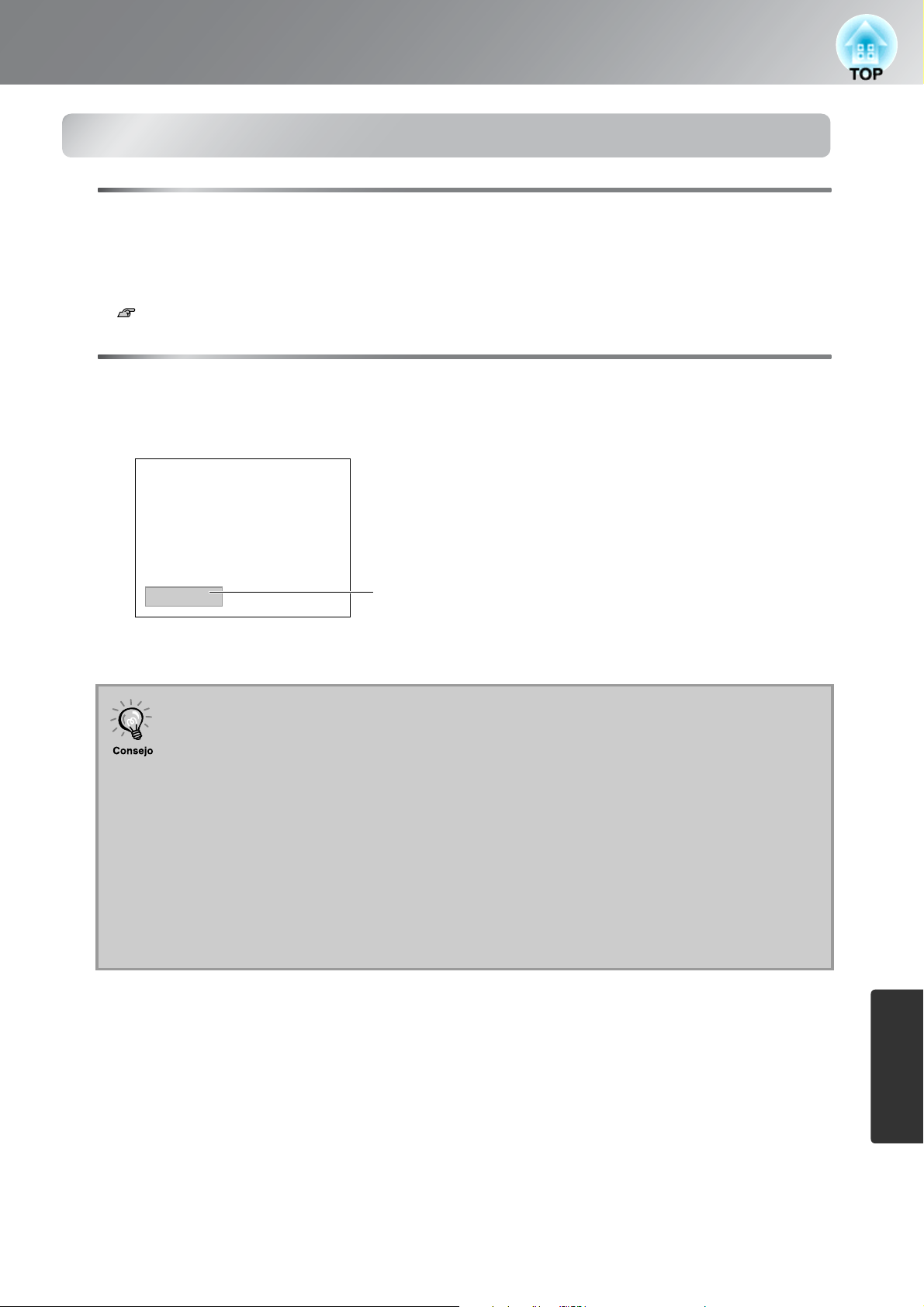
Mantenimiento
Periodos de reemplazo de los consumibles
Periodo de reemplazo del filtro de aire
• Si el filtro de aire se ha estropeado o si se visualiza el mensaje "Reemplazar" aunque
se haya limpiado el filtro de aire.
Debe reemplazar con un filtro de aire opcional.
"Reemplazo del filtro de aire"
Periodo de reemplazo de la lámpara
• Aparece el mensaje "Reemplace la lámpara." en la pantalla cuando comienza la
proyección.
p.44
Se visualizará un mensaje.
• Las imágenes proyectadas se oscurecen o comienzan a deteriorarse.
• El mensaje de advertencia de reemplazo se ajusta para aparecer después de un
mínimo de 1600 horas de uso de la lámpara de manera de mantener el brillo inicial y
la calidad de las imágenes proyectadas. El tiempo que demora en aparecer el
mensaje variará dependiendo de las condiciones de uso como los ajustes de modo
de color.
Si continúa usando la lámpara después de este periodo, aumenta la posibilidad de
rotura de la misma. Cuando aparezca el mensaje de reemplazo de la lámpara,
reemplace la lámpara por una nueva tan pronto como sea posible, aunque todavía
esté funcionando.
• Dependiendo de las características de la lámpara y de la manera en que ha sido
usada, la lámpara se volverá oscura o dejará de funcionar antes de que aparezca el
mensaje de advertencia de la lámpara. Siempre deberá tener una lámpara de
repuesto preparada para ser usada en caso de que sea necesario.
• Pida una lámpara de repuesto a su proveedor.
Apéndices
43

Mantenimiento
Reemplazo de consumibles
Reemplazo del filtro de aire
Deseche los filtros
de aire usados
adecuadamente de
acuerdo con las
normas locales de
residuos.
Filtro de aire:
polipropileno
Reemplazo de la lámpara
Si la lámpara deja de
funcionar y se debe
reemplazar, existe el
riesgo de que la lámpara
pudiera estar ya rota.
Si está reemplazando la
lámpara de un proyector
que ha sido instalado en
el techo, siempre debería
asumir que la lámpara
está rota y usarla con
extremo cuidado durante
la remoción. Además,
debería pararse al
costado del proyector, y
no debajo del mismo.
Presione o para
desconectar la
alimentación. Espere
hasta que se enfríe el
proyector. A continuación,
apague el interruptor
principal.
Presione o para
desconectar la
alimentación. Espere hasta
que se enfríe el proyector.
A continuación, apague el
interruptor principal.
* Espere hasta que la
lámpara se enfríe (lleva
aproximadamente 1 hora).
Asegure firmemente
los tornillos de fijación
de la lámpara.
Retire la cubierta del filtro
de aire.
Ponga el dedo bajo el
pasador y tire hacia arriba.
Retire la cubierta de la
lámpara.
Instale la cubierta de la
lámpara.
44
Reposición de tiempo de funcionamiento de la lámpara
El tiempo de funcionamiento de la
lámpara siempre se debe reponer
después de que la lámpara ha sido
reemplazada por una nueva.
El proyector tiene un contador
integrado que registra el tiempo de
funcionamiento de la lámpara.
Cuando el tiempo de
funcionamiento acumulado llega a
cierto punto, se visualiza el mensaje
de advertencia de reemplazo.
Presione para
conectar la
alimentación.
Presione para
visualizar el menú de
configuración.

Mantenimiento
Retire el filtro de aire
usado.
Afloje los tornillos de
fijación de la lámpara.
Inserte el filtro de aire
nuevo.
Retire la lámpara usada.
Saque derecho hacia
afuera.
Instale la cubierta del
filtro de aire.
Inserte la lámpara
nueva.
Asegúrese de que quede
colocada correctamente.
Instale la lámpara y la cubierta de la lámpara firmemente. La lámpara no se
encenderá si la lámpara o la cubierta de la lámpara no se instalan correctamente.
La lámpara contiene mercurio. Deseche las lámparas usadas adecuadamente
de acuerdo con las normas locales de residuos.
Seleccione "Restablecer h.
lámpara" en el menú
"Reset".
Apéndices
Seleccione "Sí" y
después presione .
45

Accesorios opcionales y artículos de consumo
Están disponibles los siguientes accesorios opcionales para la compra si es necesario. Esta lista de
accesorios opcionales y artículos de consumo está actualizada hasta octubre de 2005. Los detalles de los
accesorios están sujetos a cambios sin aviso.
■ Accessorios opcionales ■ Artículos de consumo
Pantalla portátil (50 pulgadas) ELPSC06
Una pantalla compacta que se puede transportar
fácilmente. (Aspecto
Pantalla portátil (60 pulgadas) ELPSC07
Pantalla portátil (80 pulgadas) ELPSC08
Una pantalla en tipo enrollable portátil. (Aspecto 4:3)
Bolsa ligera de Transporte ELPKS55
Para usar si debe llevar el proyector de la mano.
Cable para PC (1,8m) ELPKC02
Cable VGA-HD15 para PC (3,0m) ELPKC09
Cable VGA-HD15 para PC (20m) ELPKC10
(Para mini D-Sub de 15 pins/mini D-Sub de 15 pins)
Se usa para conectar el proyector a un ordenador.
SOPORTE FIJACION TECHO
4:3)
∗
ELPMB20
LAMPARA ELPLP35
(1 lámpara de repuesto, 1 destornillador de repuesto)
Para usar como reemplazo de lámparas gastadas.
Set filtro de Aire ELPAF09
(1 filtro de aire)
Para usar como reemplazo de filtros de aire usados.
(con bandeja de techo )
Se usa cuando se instala el proyector en el techo.
Alargadera de fijación en
techo 600mm blanco
Se usa cuando se instala el proyector en un techo alto o
en un techo con paneles de chapa de madera.
* Para suspender el proyector desde el techo es
necesario un método especial de instalación. Por
favor contacte al comercio donde realizó la compra
si desea usar este método de instalación.
∗
ELPFP07
46

Lista de visualizaciones de monitores que se pueden usar
Dependiendo del ajuste, la resolución de la pantalla de salida variará ligeramente.
Vídeo componente
4:3
16:9
: Aspecto Unidades: Puntos
Modo de aspecto
Señal Resolución
SDTV (525i,
60Hz)(D1)
SDTV(625i,
50Hz)
SDTV(525p)
(D2)
SDTV(625p)
HDTV
HDTV(1125i)
(750p)
16:9(D4)
16:9(D3)
*Señal de buzón
640×480
640×360 *
768×576
768×432 *
640×480
640×360 *
768×576
768×432 *
1280×720
1920×1080
Normal
960×720 1280×720 1280×720 596×446 794×446 1280×760
4:3
960×720 1280×720 1280×720 708×528 944×528 1280×760
4:3
960×720 1280×720 1280×720 596×446 794×446 1280×760
4:3
960×720 1280×720 1280×720 708×528 944×528 1280×760
4:3
1280×720
16:9 16:9
1280×720
16:9
Comprimido
16:9 16:9
16:9 16:9
16:9 16:9
16:9 16:9
--
-----
Zoom
Modo 4/3
real
4:3
4:3
4:3
4:3
1176×664
Modo 16/9
real
16:9 16:9
16:9 16:9
16:9 16:9
16:9 16:9
--
Ancho
Vídeo compuesto / S-Vídeo
Señal Resolución
TV(NTSC
TV(PAL
SECAM )
)
,
*Señal de buzón
640×480
640×360 *
768×576
768×432 *
Normal
960×720 1280×720 1280×720 596×446 794×446 1280×720
4:3
960×720 1280×720 1280×720 708×528 944×528 1280×720
4:3
Comprimido
16:9 16:9
16:9 16:9
4:3
: Aspecto Unidades: Puntos
Modo de aspecto
Zoom
Modo 4/3
16:9
real
4:3
4:3
Modo 16/9
real
16:9 16:9
16:9 16:9
Ancho
Apéndices
47

Lista de visualizaciones de monitores que se pueden usar
Señales analógicas-RGB/señales entradas al puerto de entrada [HDMI ]
Unidades: Puntos
Señal Resolución
VGA 60
VESA72/75/
85, iMac
SVGA
XGA
75/85, iMac
WXGA60-1
WXGA60-2
SXGA
SDTV (525i,
SDTV(525p)
SDTV(625i,
SDTV(625p)
*1
56/60/
72/75/85,
iMac*1
60/70/
*1
60
MAC13" 640×480 960×720 1280×720 1280×720 640×480 853×480 1280×720
MAC16" 832×624 960×720 1280×720 1280×720 832×624 1109×624 1280×720
MAC19" 1024×768 960×720 1280×720 1280×720 - - 1280×720
60Hz)
50Hz)
640×480
640×480
800×600
640×480
640×480
768×576
768×576
*2
*2
*2
*2
*2
*2
*2
*2
640×360
640×360
800×450
1024×768
1024×576
1280×768 1280×720 1280×720 1280×720 - - -
1360×768 1280×720 1280×720 1280×720 - - -
1280×1024
1280×960
640×360
640×360
768×432
768×432
Normal
960×720 1280×720 1280×720 640×480 853×480 1280×720
960×720 1280×720 1280×720 640×480 853×480 1280×720
960×720 1280×720 1280×720 800×600 1066×600 1280×720
960×720 1280×720 1280×720 - - 1280×720
960×720 1280×720 1280×720 - - 1280×720
960×720 1280×720 1280×720 640×480 853×480 1280×720
960×720 1280×720 1280×720 640×480 853×480 1280×720
960×720 1280×720 1280×720 768×576 1024×576 1280×720
960×720 1280×720 1280×720 768×576 1024×576 1280×720
Comprimido
Modo de aspecto
Zoom
Modo 4/3
real
Modo 16/9
real
Ancho
HDTV
(750p)
HDTV(1125i) 1920×1080 1280×720-----
1280×720 1280×720 - - 1280×720 - -
*1 La conexión no es posible si el equipo no tiene un puerto de salida VGA.
*2 Señal de buzón
corresponde a las señales de entrada desde el puerto de entrada [HDMI].
Quizás sea posible proyectar señales que no se encuentren en la tabla mencionada. Sin embargo, es posible
que no todas las funciones estén soportadas en tales señales.
48

Especificaciones
Nombre del
producto
Dimensiones
Tamaño del panel
Método de
visualización
Resolución
Frecuencias de
refresco
Ajuste de enfoque
Ajuste de Zoom
Desplazamiento de
la lente
Home Projector EMP-TW680
406 (An.) × 124 (Al.) × 309 (Prof.) mm (sin incluir las patas)
0,7 pulgadas panorámico
Matriz activa TFT de Polisilicio
921.600 pixeles (1280 (An.) × 720 (Al.) puntos) × 3
Analógico Reloj de píxeles
Horizontal
Vertical
Digital Reloj de píxeles
Horizontal
Vertical
: 13,5 - 110 MHz
: 15 - 92 kHz
: 50 - 85 Hz
: 13,5 - 81 MHz
: 15 - 60 kHz
: 50 - 85 Hz
Manual
Manual (aprox. 1 : 1,5)
Manual (Máximos: aprox. 100% en vertical, 50% en horizontal)
Lámpara (fuente de
luz)
Suministro de
alimentación
Altitud de
funcionamiento
Temperatura de
funcionamiento
Temperatura de
almacenamiento
Peso
Puertos
lámpara UHE, 170 W, No. de modelo: ELPLP35
100- 240VAC 50/60Hz 2,7-1,2A
Consumo eléctrico
Funcionando: 245W(en área de 100 a 120V), 240W(en área de 200 a 240V)
En espera: 4.0W(en área de 100 a 120V), 5.0W(en área de 200 a 240V)
0 - 2.280m
+5 – +35°C (Sin condensación)
-10 – +60°C (Sin condensación)
Aprox. 5,2kg
Entrada SCART 1 D4 + Toma RCA
InputA 1 Toma RCA × 3
InputB 1
Mini D-Sub de 15 pins (hembra) azul
Entrada HDMI 1 HDMI
Entrada Video 1 Toma RCA
Apéndices
Entrada S-Video 1 Mini DIN de 4 pins
RS-232C 1 D-Sub de 9 pins (macho)
Trigger out 1 Mini toma de 3,5 mm
En este proyector se usan ICs Pixelworks DNXTM.
49

Especificaciones
■Ángulo de inclinación
Si ajusta el proyector a más de 15º, esto podría dañar el proyector y provocar un accidente.
■ Diagrama de cable RS-232C
• Forma del conector :
• Puerto de entrada del proyector : RS-232C
D-Sub de 9 pins (macho)
<En el proyector>
<En el ordenador>
<En el proyector>
(Cable serial PC) <En el ordenador>
GND 5 5 GND
RD 2 3 TD
TD 3 2 RD
DTR 4 6 DSR
DSR 6 4 DTR
Señal
GND
TD
RD
DSR
DTR
Función
Toma de tierra de señal
Transmisión de datos
Recepción de datos
Preparado para ajuste de datos
Terminal de datos preparado
50

Especificaciones
DECLARATION of CONFORMITY
According to 47CFR, Part 2 and 15
Class B Personal Computers and Peripherals; and/or
CPU Boards and Power Supplies used with Class B
Personal Computers
We : EPSON AMERICA, INC.
Located at : 3840 Kilroy Airport Way
MS: 313
Long Beach, CA 90806
Tel : 562-290-5254
Declare under sole responsibility that the product identified herein, complies with 47CFR Part
2 and 15 of the FCC rules as a Class B digital device. Each product marketed, is identical to
the representative unit tested and found to be compliant with the standards. Records
maintained continue to reflect the equipment being produced can be expected to be within
the variation accepted, due to quantity production and testing on a statistical basis as required
by 47CFR 2.909. Operation is subject to the following two conditions : (1) this device may not
cause harmful interference, and (2) this device must accept any interference received,
including interference that may cause undesired operation.
Trade Name : EPSON
Type of Product : Projector
Model : EMP-TW680
FCC Compliance Statement
For United States Users
This equipment has been tested and found to comply with the limits for a Class B digital
device, pursuant to Part 15 of the FCC Rules. These limits are designed to provide
reasonable protection against harmful interference in a residential installation. This equipment
generates, uses, and can radiate radio frequency energy and, if not installed and used in
accordance with the instructions, may cause harmful interference to radio or television
reception. However, there is no guarantee that interference will not occur in a particular
installation. If this equipment does cause interference to radio and television reception, which
can be determined by turning the equipment off and on, the user is encouraged to try to
correct the interference by one or more of the following measures.
• Reorient or relocate the receiving antenna.
• Increase the separation between the equipment and receiver.
• Connect the equipment into an outlet on a circuit different from that to which the receiver is
connected.
• Consult the dealer or an experienced radio/TV technician for help.
Apéndices
WARNING
The connection of a non-shielded equipment interface cable to this equipment will invalidate
the FCC Certification or Declaration of this device and may cause interference levels which
exceed the limits established by the FCC for this equipment. It is the responsibility of the user
to obtain and use a shielded equipment interface cable with this device. If this equipment has
more than one interface connector, do not leave cables connected to unused interfaces.
Changes or modifications not expressly approved by the manufacturer could void the user’s
authority to operate the equipment.
51

Glosario
A continuación se brinda una explicación de algunos de los términos usados en este manual que quizás
no sean familiares, o que no se han detallado en las secciones anteriores. Se puede obtener más
información consultando otras publicaciones disponibles en librerías especializadas.
Alineación (Tracking)
Las señales emitidas por los ordenadores tienen una
frecuencia específica. Si la frecuencia del proyector no
coincide con esta frecuencia, las imágenes resultantes no
serán de buena calidad. Al proceso de hacer coincidir la
frecuencia de estas señales (el número de picos en la
señal) se le llama "alineación". Si la alineación no se
realiza correctamente, aparecerán bandas verticales
anchas en las imágenes proyectadas.
Aspecto
Es la relación entre el largo y la altura de su imagen. Las
imágenes de HDTV
aparecen alargadas. La aspecto para las imágenes estándar
es 4:3.
Bloqueo de seguridad
Un dispositivo consistente en un estuche protector con un
agujero por el cual se puede pasar un cable de prevención
de robos disponible comercialmente de manera de
asegurar el dispositivo a una mesa o pilar. Este proyector
es compatible con el sistema de seguridad Microsaver
fabricado por Kensington.
Contraste
El brillo relativo de las áreas luminosas y oscuras de una
imagen se puede aumentar o disminuir a fin de hacer que
el texto y los gráficos se destaquen más claramente, o para
suavizarlos.
tiene una aspecto de 16:9 y
HDMI
La abreviatura inglesa de High Definition Multimedia
Interface, y refiere a un estándar para transmisión digital
de imágenes de alta definición, y señales de audio
multicanal.
HDMI es un estándar para equipos digitales domésticos y
ordenadores que permite que las señales digitales sean
transmitidas en su alta calidad original sin compresión, y
también incluye una función de encriptación de señales
digitales.
HDTV
Es la abreviatura inglesa de televisión de alta definición.
Se refiere a los sistemas de alta definición que satisfacen
las siguientes condiciones.
• Resolución vertical de 750p o 1125i o mayor
(p = exploración progresiva
• Aspecto de 16:9
• Recepción y reproducción (o salida) de audio Dolby Digital
Imágenes S-Video
Es una señal de vídeo que tiene una componente de
luminancia y componente de color separada para
proporcionar una calidad de imagen mejor.
Se refiere a imágenes que consisten de dos señales
independientes: Y (señal de luminancia), y C (señal de
color).
Indice de regeneración
(Veloc. refresco)
, i = exploración entrelazada )
52
Enfriamiento
Este es el proceso mediante el cual la lámpara del
proyector se enfría después que se ha calentado durante el
uso. Se realiza automáticamente cuando se presiona el
botón [Power] en el mando a distancia o en el panel de
control del proyector para apagar el proyector. No apague
el interruptor principal durante el proceso de
enfriamiento, de lo contrario el proceso no se llevará a
cabo correctamente. Si no se permite terminar
normalmente el proceso de enfriamiento, la lámpara del
proyector y los componentes internos permanecerán a alta
temperatura, y esto podría acortar la vida útil de la
lámpara o causar problemas con el funcionamiento del
proyector. Este proceso dura aproximadamente 30
segundos. El tiempo real variará dependiendo de la
temperatura del ambiente.
Exploración entrelazado
Es un método de escaneo de imagen por medio del cual el
ancho de banda de señal usado es aproximadamente la
mitad que el necesario para el escaneo secuencial cuando
se transmiten imágenes con la misma resolución de
imagen fija.
Exploración progresiva
Un método de escaneo de imagen mediante el cual los
datos de imagen de una imagen única serán escaneados
secuencialmente desde arriba hacia abajo para crear una
imagen única.
El elemento emisor de luz de una pantalla mantiene la
misma luminosidad y color durante un tiempo
extremadamente corto de tiempo. Debido a eso, la imagen
debe ser explorada varias veces por segundo de manera de
regenerar el elemento emisor de luz. El número de
regeneraciones por segundo es llamado "índice de
regeneración", y se expresa en hertz (Hz).
NTSC
Siglas en inglés del Comité de estándares nacionales de
televisión, y un formato para señales de televisión color
analógicas basadas en tierra. Este formato se usa en Japón,
Norteamérica, Centroamérica y Sudamérica.
PA L
Siglas en inglés de alternación de fase mediante línea, y
un formato para señales de televisión color analógicas
basadas en tierra. Este formato se usa en los países de
Europa occidental excepto Francia, y también en países de
Asia tales como China, y en África.
SDTV
Es la abreviatura inglesa de televisión de definición
estándar. Se refiere a los sistemas e televisión que no
satisfacen las condiciones de la televisión de alta
definición.

Glosario
SECAM
Siglas de Sequential Couleur A Memoire, y un formato
para señales de televisión color analógicas basadas en
tierra. Este formato se usa en Francia, Europa oriental y
en la antigua Unión Soviética, Medio Oriente y África.
Sincronización (Sync)
Las señales emitidas por los ordenadores tienen una
frecuencia específica. Si la frecuencia del proyector no
coincide con esta frecuencia, las imágenes resultantes no
serán de buena calidad. Al proceso de hacer coincidir las
fases de estas señales (la posición relativa de los máximos
y los mínimos de la señal) se le llama "sincronización". Si
las señales no están sincronizadas, podrían ocurrir
problemas tales como parpadeo, borrosidad e
interferencia horizontal.
sRGB
Un estándar internacional para intervalos de color que
fueron formulados de manera que los colores que son
reproducidos por equipos de video puedan ser usados
fácilmente por sistemas operativos de computadoras (OS)
e Internet.
SVGA
YCbCr
Es la señal portadora que es contenida en la señal de barra
de color usada en las transmisiones de TV modernas. El
nombre proviene de la señal Y (luminancia) y las señales
CbCr (croma [color]).
YPbPr
Es la señal portadora que es contenida en la señal de barra
de color usada en las transmisiones de TV de alta
definición. El nombre proviene de señal Y (luminancia) y
las señales PbPr (diferencia de color).
Un tipo de señal de vídeo con una resolución de 800
puntos (horizontales) por 600 (verticales) usada por
ordenadores compatibles IBM PC/ AT.
SXGA
Un tipo de señal de vídeo con una resolución de 1.280
puntos (horizontales) por 1.024 (verticales) usada por
ordenadores compatibles IBM PC/ AT.
VGA
Un tipo de señal de vídeo con una resolución de 640
puntos (horizontales) por 480 (verticales) usada por
ordenadores compatibles IBM PC/ AT.
Vídeo componente
Señales de vídeo que tienen señales de brillo de vídeo y
señales de color separadas, de manera de poder obtener
imágenes de mejor calidad.
En TV de alta definición (HDTV
imágenes que consisten de tres señales independientes: Y
(señal de luminancia), y Pb y Pr (señales de diferencia de
color).
Vídeo compuesto
Señales de vídeo que tienen las señales de brillo de vídeo
y señales de color mezcladas. Es el tipo de señales
comunmente usadas por los equipos de vídeo para el
hogar (formatos NTSC
Las señales de vídeo consisten en una señal portadora Y
(señal de luminancia) dentro de la señal de barra de color ,
y una señal de croma o señal de color (CbCr).
, PAL y SECAM ).
), se refiere a las
Apéndices
XGA
Un tipo de señal de vídeo con una resolución de 1.024
puntos (horizontales) por 768 (verticales) usada por
ordenadores compatibles IBM PC/ AT.
53

Index
54
A
Accesorios opcionales........................................................... 46
Ajuste de Color ........................................................... 20,26,28
Ajuste de enfoque .............................................................. 6,16
Ajuste de entrada ............................................................. 26,28
Ajuste de posición de imagen de proyección........................ 16
Ajuste de zoom .................................................................. 6,16
Ajuste de la lente................................................................ 6,16
Almacenar memoria.................................................... 24,27,33
Ancho.................................................................................... 19
Apagado del proyector.......................................................... 15
Artículos de consumo ........................................................... 46
Aspecto ............................................................... 7,18,27,29,47
Auto ...................................................................................... 18
Avanzado.......................................................................... 27,30
B
Barra de navegación......................................................... 27,32
Bloqueo de seguridad....................................................... 27,31
Bloqueo funcionam.......................................................... 27,31
Brillo ................................................................................ 26,28
C
Cable de alimentación........................................................... 14
Color del menú................................................................. 27,32
Compensación.................................................................. 22,29
Conexión a un ordenador...................................................... 12
Conexión a una fuente de vídeo............................................ 12
Contraste....................................................................... 7,26,28
Corrección de la distorsión trapezoidal ............................. 6,17
Corrección de la inclinación del proyector........................... 17
Cubierta de la lámpara ....................................................... 8,44
Cubierta de la lente ............................................................ 6,14
D
Desconexión automática.................................................. 27,31
Direct Power On .............................................................. 27,31
Distancia de proyección........................................................ 10
E
Enfriamiento .................................................................... 15,36
Entrada de alimentación..................................................... 8,14
EPSON Super White........................................................ 27,30
Escala de salida................................................................ 27,30
Especificaciones.................................................................... 49
F
Filtro de aire............................................................................ 8
Filtro de cine ......................................................................... 21
Filtro para cine Epson........................................................... 21
Fuente....................................................................................27
G
Gamma........................................................................ 20,26,29
Ganancia .......................................................................... 22,29
H
HDTV ................................................................................... 47
Horas lámpara....................................................................... 27
I
Idioma .............................................................................. 27,33
Indicador (de advertencia) ................................................. 6,35
Indicador (de funcionamiento) .......................................... 6,35
Indicadores......................................................................... 6,35
Info sinc ................................................................................ 27
Inicialización............................................................... 24,27,31
Intensidad del color.......................................................... 26,28
Interruptor principal...................................................... 8,14,15
Iris auto ....................................................................... 23,26,29
K
Keystone .................................................................. 6,17,27,31
L
Limpieza de la lente.............................................................. 42
Limpieza del filtro de aire..................................................... 42
Limpieza del gabinete del proyector..................................... 42
Logo usuario.................................................................... 27,32
M
Mando a distancia.............................................................. 7,13
Matiz y saturación................................................................. 22
Memoria............................................................................. 7,24
Mensaje............................................................................ 27,32
Menú..................................................................................... 26
Menú "Calidad foto"........................................................ 26,28
Menú completo ................................................................ 26,34
Menú de configuración......................................................... 26
Menú de línea .................................................................. 26,34
Menú "Información"............................................................. 27
Menú "Imagen"................................................................ 27,29
Menú "Memoria"............................................................. 27,33
Menú "Regulación".......................................................... 27,31
Menú "Reset"................................................................... 27,34
Menú superior....................................................................... 26
Métodos de proyección......................................................... 11
Modo 4/3 real........................................................................ 19
Modo 16/9 real...................................................................... 19
Modo alta altitud.............................................................. 27,31
Modo Comprimir.................................................................. 19
Modo de color.......................................................... 7,18,26,28
Modo disparo................................................................... 27,31
Modo Normal........................................................................ 19
N
N. del blanco.................................................................... 26,28
N. del negro ..................................................................... 26,28
Nitidez.............................................................................. 26,28
Nitidez (Avanzado) ..................................................... 23,26,28
Nivel Config..................................................................... 27,30
Nivel de vídeo DVI .......................................................... 27,30
O
Operación......................................................................... 27,31
Offset .................................................................................... 22
P
Panel de control ...................................................................... 6
Pantalla de inicio.............................................................. 27,32
Pata ajustable delantera...................................................... 6,17
Patrón de prueba ................................................................ 7,17
Periodo de reemplazo de las pilas (mando a distancia) ........ 13
Posición............................................................................ 27,30
Posición del menú............................................................ 27,32
Posición de zoom............................................................. 27,29
Progresivo........................................................................ 27,30
Proyección .................................................................. 11,27,33

Puerto ............................................................................8,12,49
Puerto [RS-232C].......................................................... 8,49,50
Puerto de entrada [HDMI] .......................................8,12,48,49
Puerto de entrada [SCART] ..........................................8,12,49
Puerto de entrada [S-Video]..........................................8,12,49
Puerto de entrada [Video]..............................................8,12,49
Puerto [InputA] ........................................................8,12,15,49
Puerto [InputB]..............................................................8,12,49
Puerto [Trigger out]............................................................8,49
R
Recuperar memoria .....................................................24,27,33
Reemplazo de la lámpara ......................................................44
Reemplazo de las pilas..........................................................13
Reemplazo del filtro de aire ..................................................44
Reset..................................................................26,27,29,31,33
Resolución........................................................................27,47
Restablecer memoria........................................................27,33
Restablecer h. lámpara ................................................27,34,44
Restablecer todo...............................................................27,34
RGB.............................................................................22,26,29
RGBCMY ...................................................................22,26,29
Index
S
SCART.......................................................................... 1,27,33
SDTV ....................................................................................47
Seleccionando la fuente de imagen .................................6,7,15
Señal de entrada ...............................................................27,33
Señal de Vídeo .................................................................27,33
Sobrecalentamiento...............................................................35
sRGB................................................................................19,26
Sub-menú ..............................................................................26
S-Video.............................................................................12,47
Sync. ................................................................................ 27,29
T
Tamaño de la imagen.............................................................10
Tamaño de la pantalla............................................................10
Tamaño vertical ................................................................27,29
Techo...........................................................................11,27,33
Tono..................................................................................26,28
Tono de piel ..............................................................7,20,26,29
Temperatura del color absoluta ...................................20,26,28
Tracking ........................................................................... 27,29
U
Uso de los menús de configuración....................................... 34
V
Veloc. refresco.......................................................................27
Vídeo componente ...........................................................12,47
Vídeo compuesto..............................................................12,47
Vídeo RGB.......................................................................12,45
Visualización....................................................................27,32
Visualizar fondo...............................................................27,32
Visualización de monitores que se pueden usar.................... 47
Apéndices
Y
YCbCr ..............................................................................12,27
YPbPr ...............................................................................12,27
Z
Zoom .....................................................................................19
Zoom con teletexto......................................................19,27,29
55

Propiedad intelectual.
Todos los derechos reservados. Esta publicación no puede ser reproducida, almacenada en un sistema de
recuperación o, transmitida, de forma parcial o total, por cualquier medio, ya sea a título enunciativo y
no exhaustivo, de forma electrónica, mecánica, de fotocopia y registro ni, explotada de cualquier otra
forma, sin la previa autorización y por escrito de Seiko Epson Corporation.
Propiedad industrial.
Seiko Epson Corporation, asume en su caso la titularidad y, cualquier derecho, que le pueda
corresponder en materia de propiedad industrial y, que pueda derivarse de la información contenida en la
presente publicación.
Responsabilidad
Seiko Epson Corporation no asume responsabilidad alguna por los daños y/o perjuicios resultantes del
uso de la información contenida aquí.
Asimismo Seiko Epson Corporation ni sus afiliados serán responsables ante el comprador de este
producto o terceras partes, por los daños, pérdidas, costes, gastos incurridos por el comprador o terceras
partes o, en general por cualquier tipo de reclamación y/o perjuicio derivado de: accidentes, usos
incorrectos, abusos de este producto, modificaciones no autorizadas, reparaciones o alteraciones a este
producto, o fallos en el cumplimiento estricto de las instrucciones de mantenimiento y operacionales de
Seiko Epson Corporation.
Seiko Epson Corporation, no será responsable por los daños y/o perjuicios derivados del uso de
cualquier opción y/o cualquier producto consumible diferente de los designados como Productos
Originales y/o oficiales Epson o, Productos homologados por Seiko Epson Corporation.
Del mismo modo, Seiko Epson Corporation no responderá/n de la falta de exactitud que, en su caso,
pueda existir entre la presente publicación y las ilustraciones y pantallas reales.
Actualizaciones
El contenido de esta guía está sujeto a cambios y/o actualizaciones sin previo aviso, si bien cualquier
cambio que afecte de forma sustancial a la presente publicación será debidamente informado por medio
del/os sitio/s web titularidad de Seiko Epson Corporation.
Noticia general:
Macintosh, Mac, y iMac son marcas registradas de Apple Inc.
IBM es una marca registrada de International Business Machines Corporation.
Windows, WindowsNT y VGA son marcas comerciales o marcas registradas de Microsoft Corporation
en los Estados Unidos.
Dolby es una marca registrada de Dolby Laboratories.
HDMI y High-Definition Multimedia Interface son marcas comerciales o marcas registradas de HDMI
Licensing, LLC.
Pixelworks y DNX son marcas comerciales de Pixelworks, Inc.
Otros nombres de productos utilizados aquí también son para propósitos de identificación y pueden ser
marcas comerciales de sus respectivos dueños. EPSON deniega cualquiera y todos los derechos sobre
esas marcas.
SEIKO EPSON CORPORATION 2007. All rights reserved.
